PS2019零基础快速入门教程全套(从小白到大神)

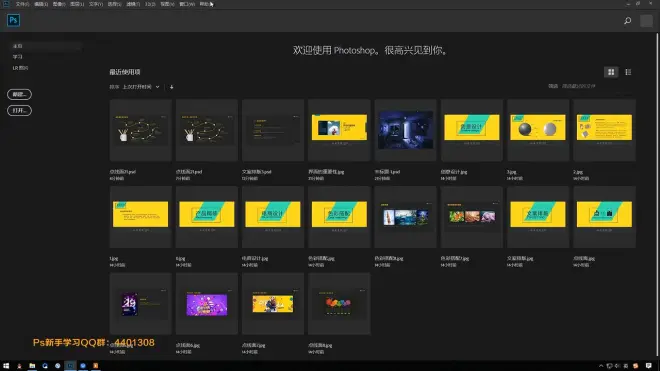
进入后默认页面,最近使用项是历史记录
点击PS图标,进入工作区,点击工作区小房子,再次进入主页
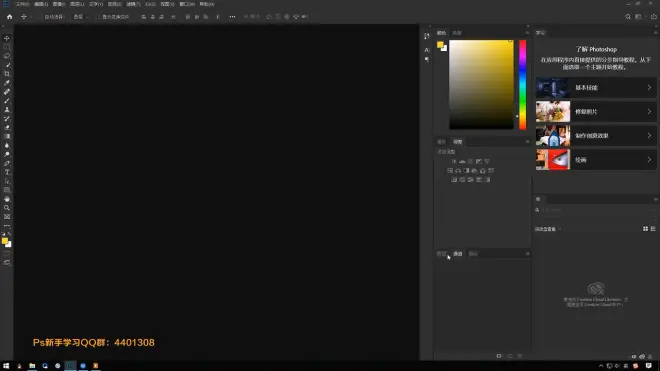
工作区分为菜单栏,工具栏等
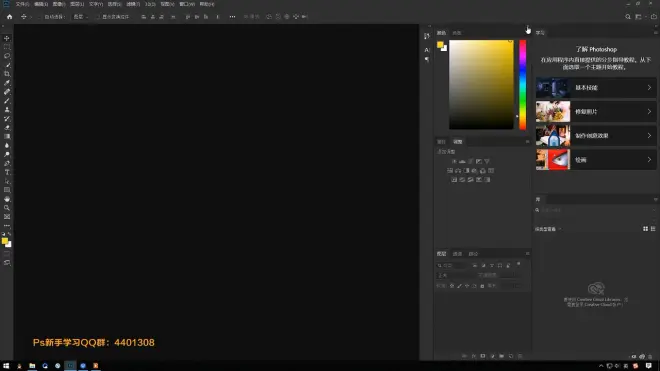
所有的窗口都可以再次打开:窗口—图层—图层面板展开
个人习惯的页面,可以进行保存:窗口——工作区——新建工作区——命名——工作区储存——窗口——工作区——复位“命名的工作区”
PS也自定义一些工作区,例如3D图像绘制,提供常用的工具,可以快速使用
文件的打开新建与储存
进入工作区——文件——打开
(注意左下角参数,
快速缩放:alt+滚轮;72ppi表示分辨率;1200像素*800像素,代表尺寸;
小三角:更换参数显示)
把两个图片合成到一个项目中:
文件——置入嵌入对象——双击图像——移动工具
或:文件夹拖动
新建画布:
文件——新建——设置大小参数——创建
(电脑显示屏大小:宽度1920像素*高度1080像素;分辨率
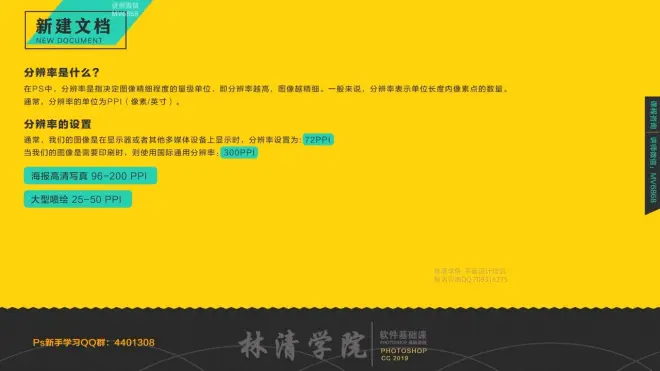
;颜色模式:
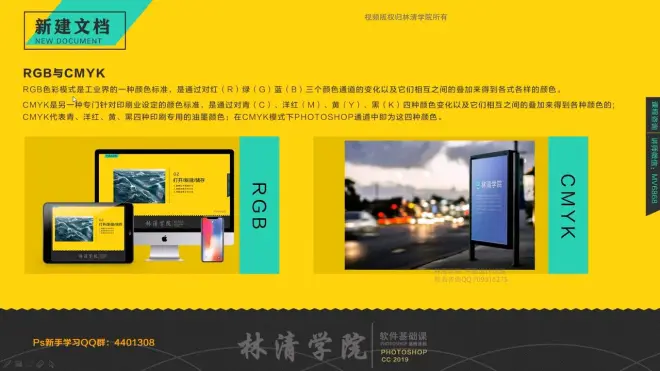
位数选8位;背景内容:可以后面再次进行更换:工具栏——颜色图标——选择白色——alt+delete——更换背景色)
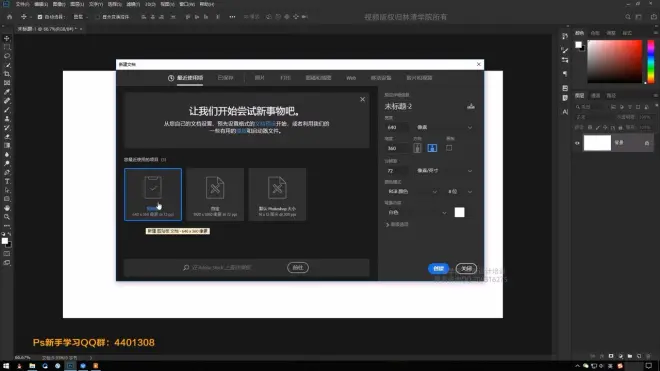
默认的参数
(Web:网络上的图片)
储存文件:
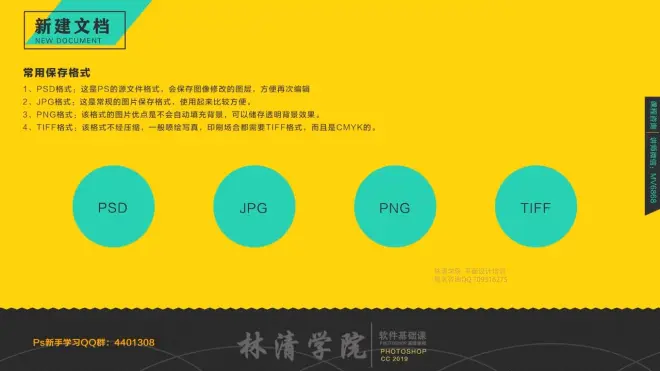
文件——存储为——命名——保存类型(TIFF用于印刷喷绘;品质降低文件大小也相应降低)
移动工具
认识图层:
调节图层缩览图:右键
批量操作:alt+点击想看的图层,其余图层皆隐藏
移动工具:进行内容移动
(上方的选项栏根据使用工具变化,是用来设置工具属性。先设置好属性,再使用工具。)
移动对象变化,必须先通过图层选择,再进行移动
勾选自动选择:对象变化更方便,不用通过图层,可以自动识别对象所在的图层
显示变换控件:选中对象出现框框,进行大小调节、角度调节,透视调节。但一般不选择。
大小调节:等比例;若按住shift则自由比例;调节好后,在图像中间双击鼠标,进行确定。
角度调节:鼠标移到框框外,拖动鼠标旋转图像。双击鼠标进行确定。
单击鼠标右键,跳出调节菜单
快捷键:
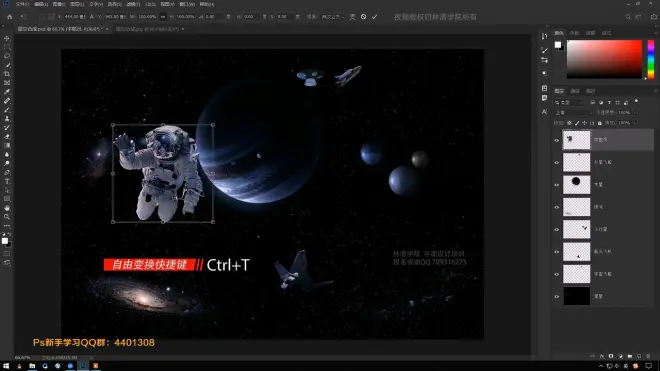
图层/组:将图层进行编组,多选图层:按住ctrl键,点图层名字,按ctrl+T键,一起调节大小角度。右下角(创建新组),将多个图层放进一个组里。在选项区选择“组”,则直接选择图层所在的组。
窗口——历史记录面板——记录操作,可以通过这个点击跳回某个操作
复制图层:在图层文字名称上单击右键,跳出菜单——复制图层——命名
删除图层:选中图层——右下角垃圾桶—
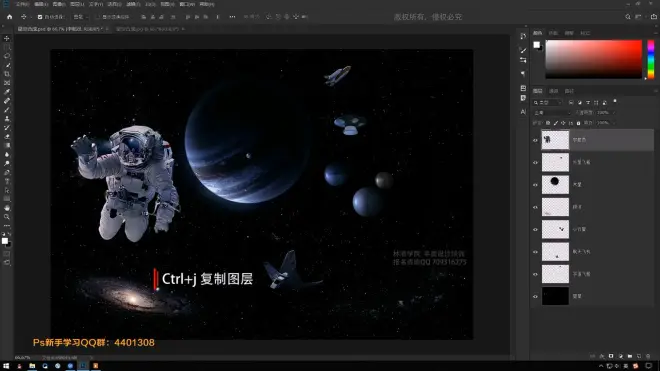
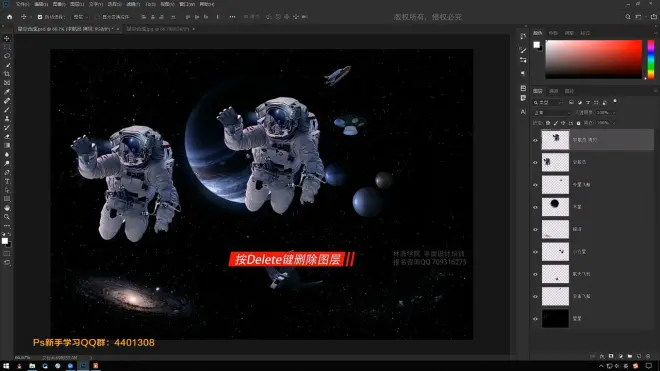
新建空白图层:右下角
图层填充颜色:工具栏——颜色面板——前面那个(前景色)——选颜色——确定——alt+delete
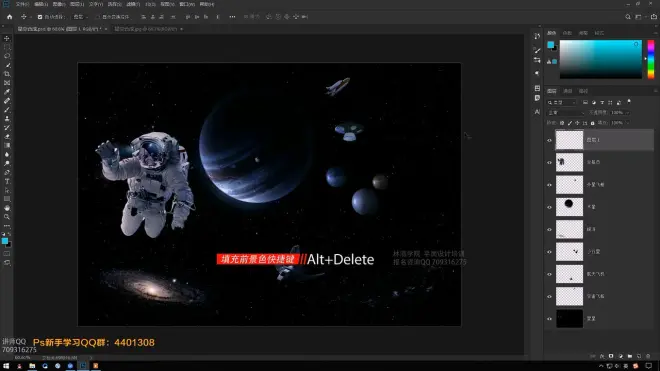
对齐:多选图层的情况下,命令才激活
左对齐:
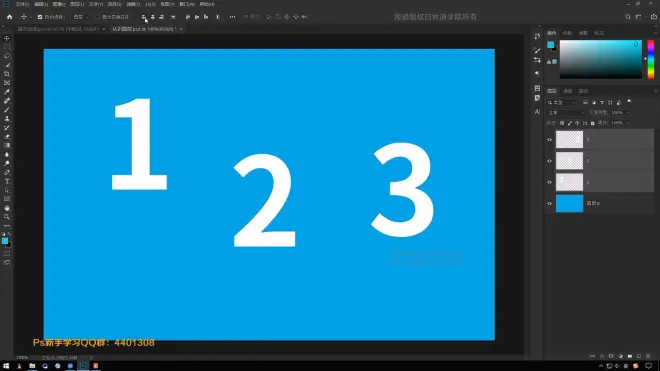
靠最左的内容
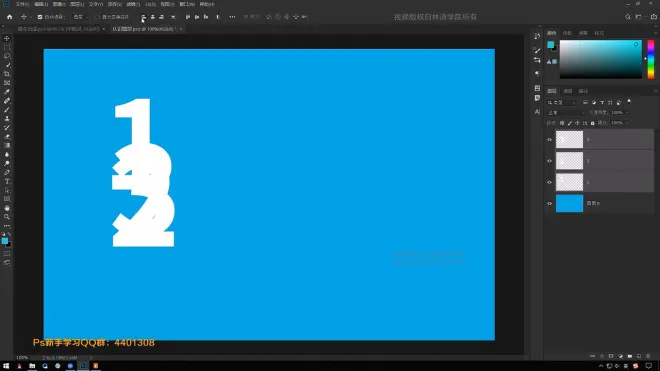
水平居中:
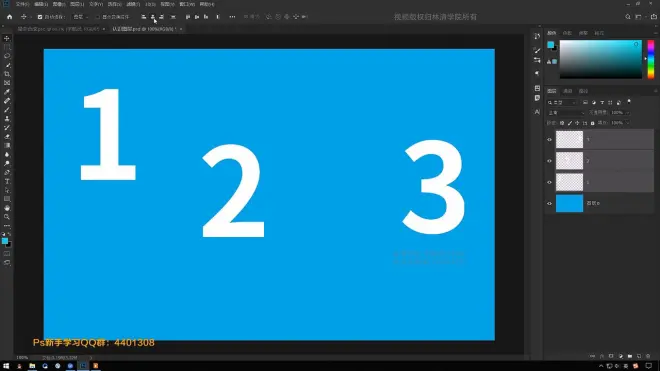
最左和最右折中处
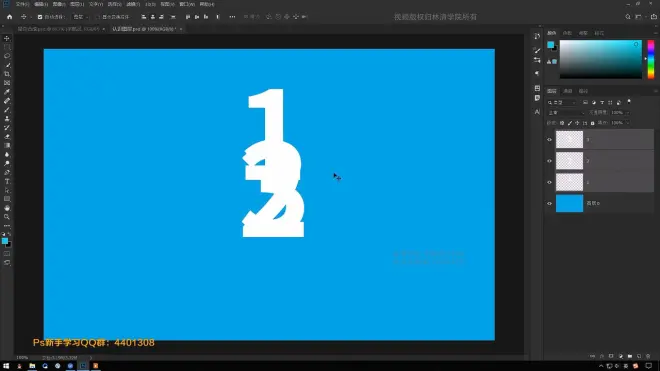
右对齐:
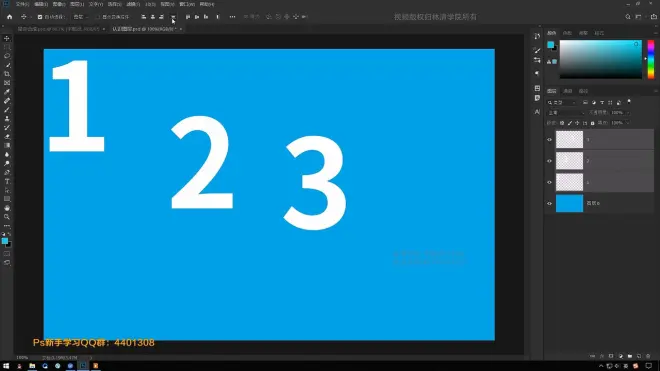
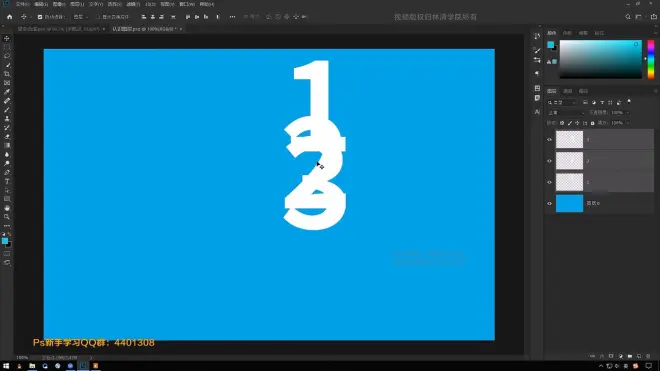
分布:
垂直分布:
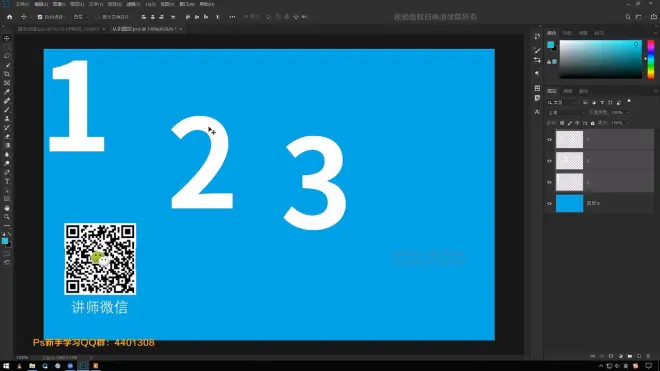
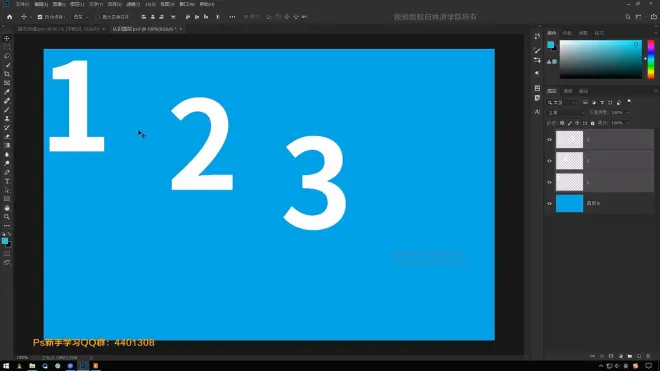
顶对齐:
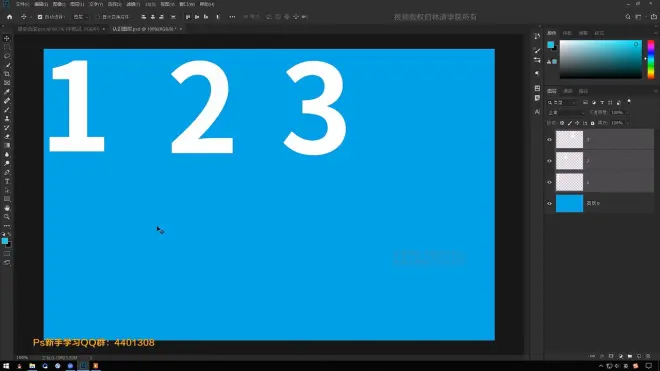
垂直居中:
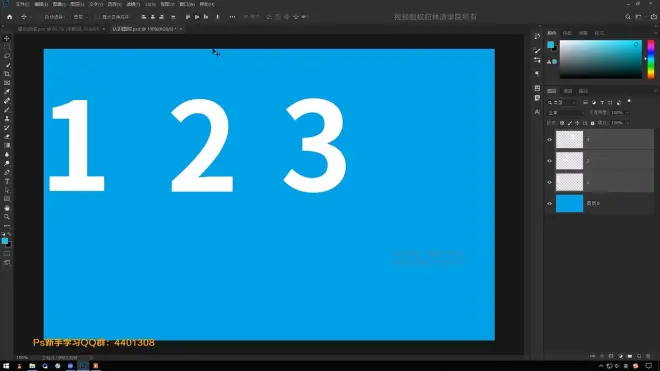
底对齐:
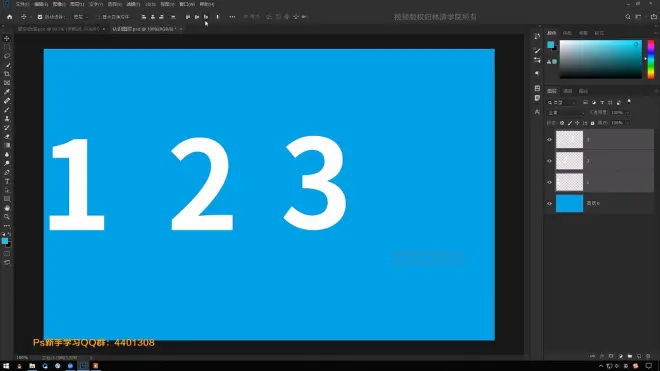
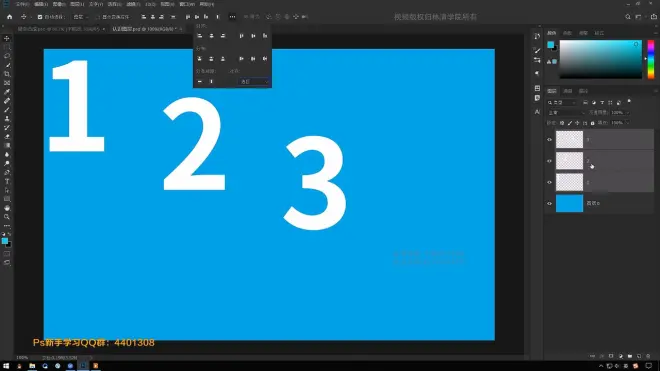
对齐-选区/画布:以图层或画布为标准对齐
例如画布左对齐:
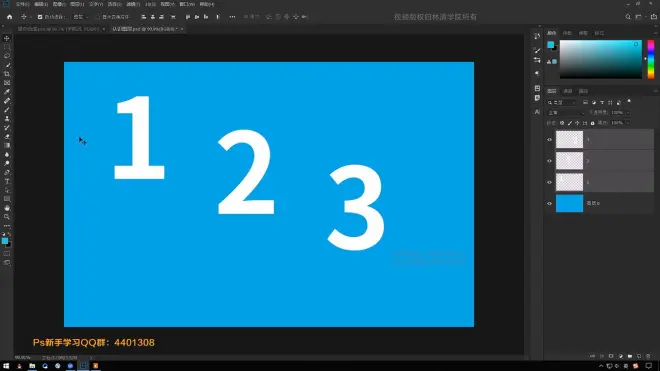
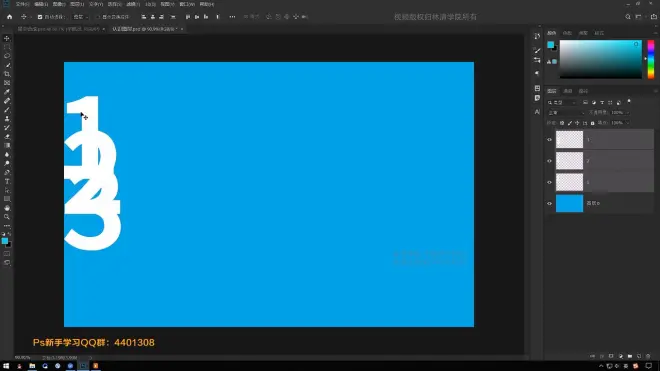
矩形选框工具:
调色:选择图层:图像——调整——色相/饱和度;只有一个图层——图像——调整——色相——调节全图
一个图层,改变部分:矩形选框工具/椭圆选框工具......——设置上方属性:
新选区:全新的选区
(正方形:shift键按住)
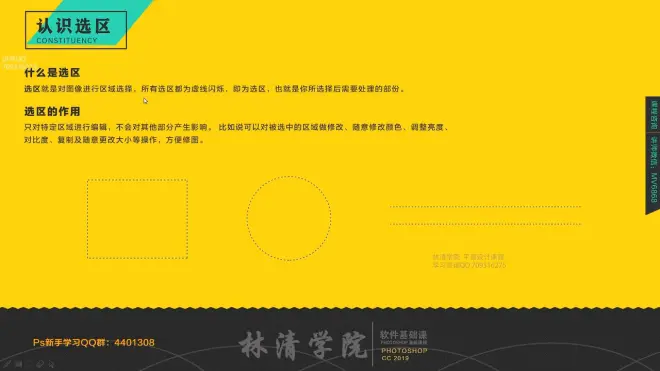
调色:图像——色相
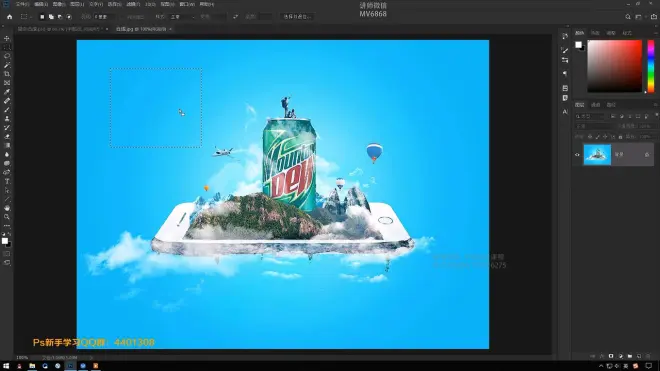
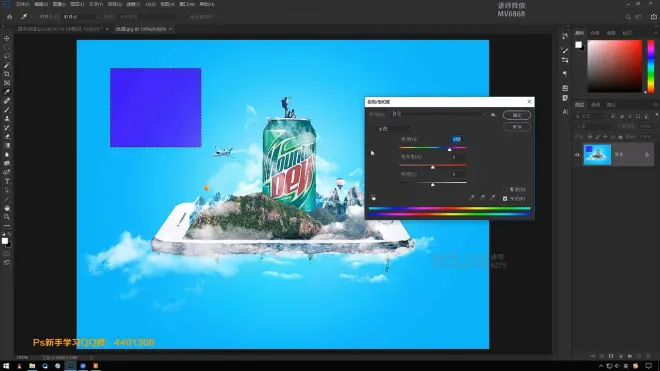
撤掉选区:右键——取消选区/快捷:ctrl+D
复制选区:选择选区——右键——通过拷贝图层;
添加到选区:把第二次选区加入第一次选区/按住shift选择第二个选区
从选区减去:第二次选区从第一次选区中删去/alt键
与选区交叉:第二个选区必须与第一次有相交的部分,最后保留相交部分/alt+shift
羽化:羽化15像素,
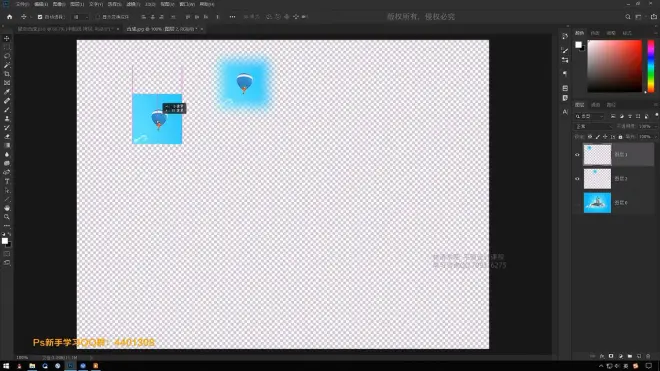
有虚化效果,
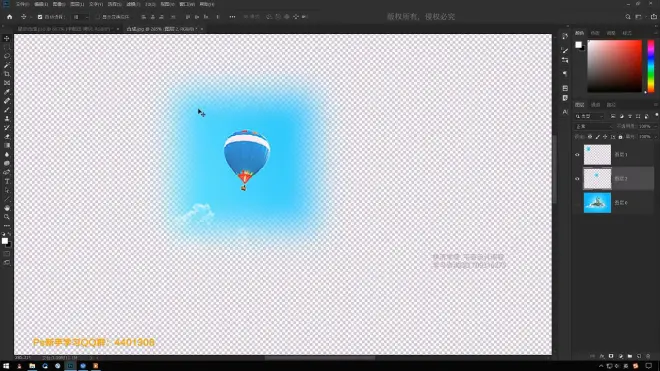
可以让选区融合入背景
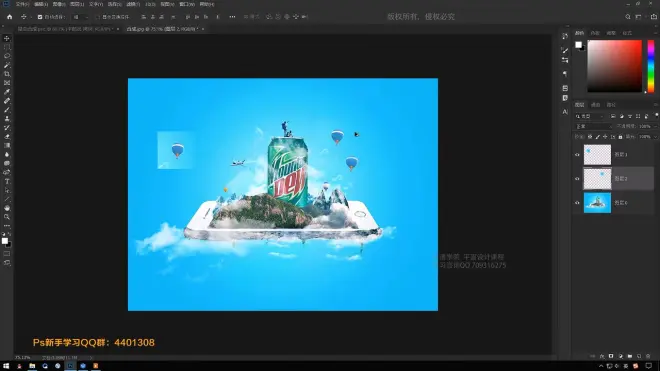
样式:一般选择正常;固定比例(快捷键:按住shift正方形);固定大小
选区——鼠标右键——变换选区:对选区进行自由变换
选区调色:前景色面板
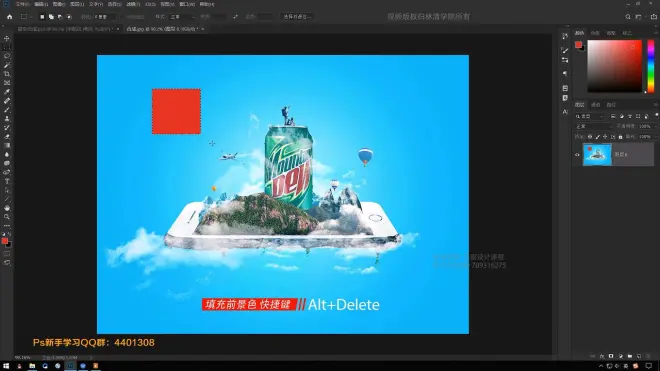
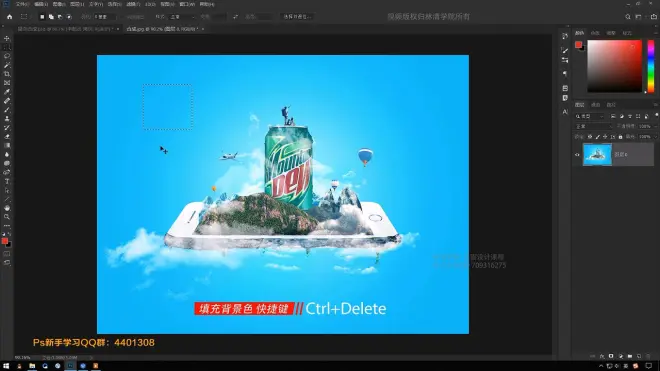
椭圆选框工具:shift键画正圆,通过变换选区来调节圆的大小
单行选框工具:选择一行的像素
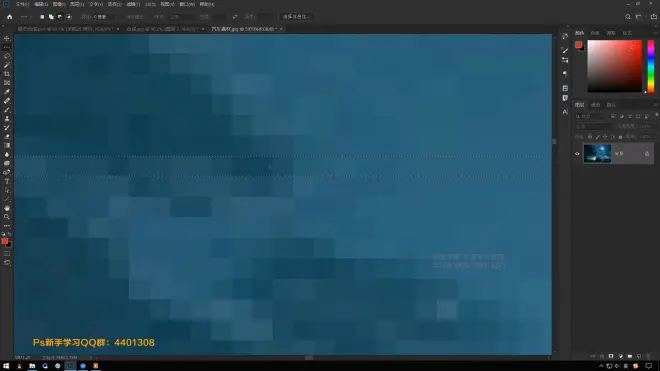
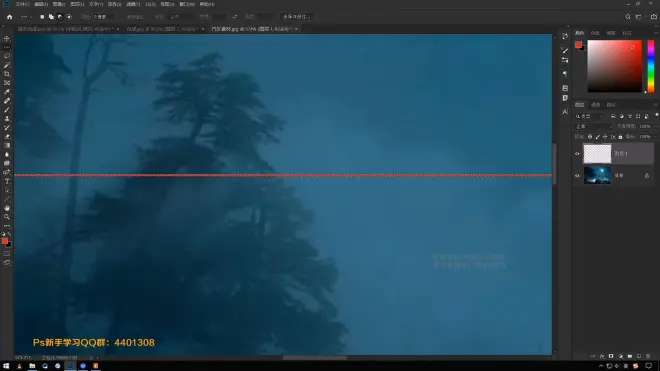
单列选框工具
套索工具:
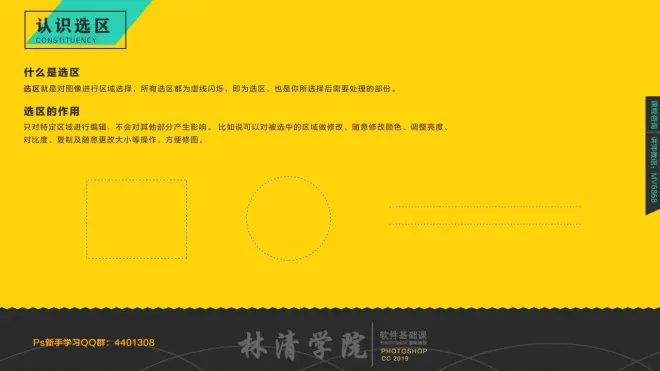
套索工具:默认消除锯齿;鼠标框选选区——右键——拷贝图层——ctrl+T自由变换
多边形套索工具:抠图直线,通过点击的方式拉直线;删除点,用delete键
alt+滚动调整大小;按住空格键移动图像
磁性套索工具:自动识别色彩的能力
手动加磁点:鼠标点击的方式引导
宽度:自动识别的范围、宽度,一般默认
对比度:抠图对象的色彩对比
频率:加点的频率 ,如果太高,反而边界会不平滑
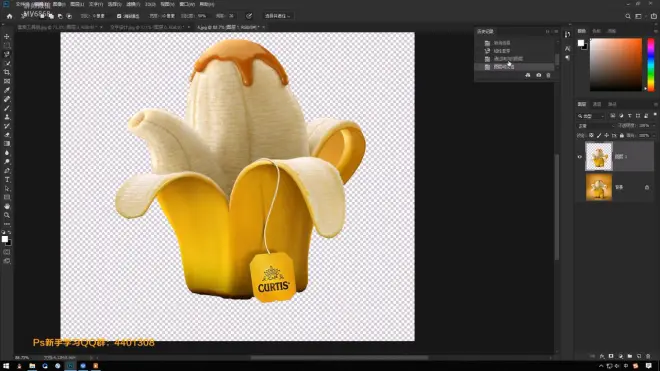
出现不要的区域,使用减选
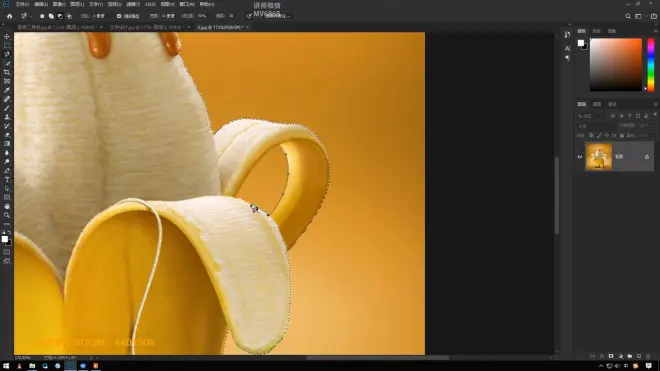
移动图层向另一个项目:移动工具选中对象,直接移动向顶部的另一个项目
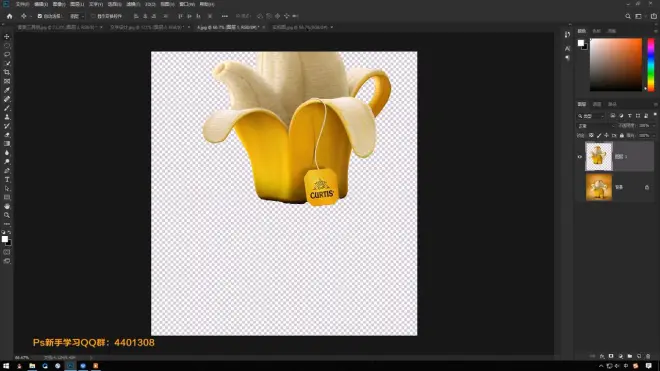
继续拖动
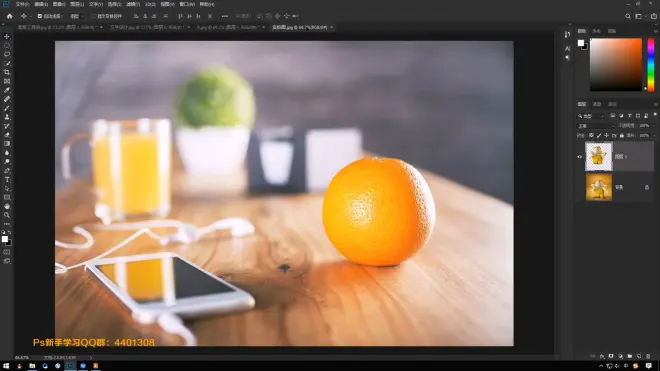
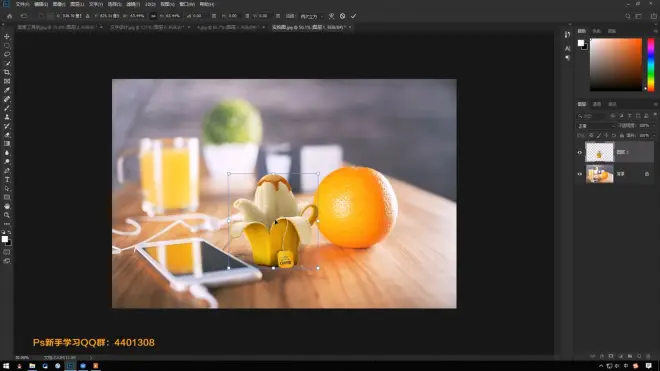
快速选择和魔棒工具:快速抠图
快速选择工具:属性栏
大小:调节圆的大小/alt键+右键+左右拖动鼠标
硬度:100%
对所有图层取样:打钩
自动增强:不用在意
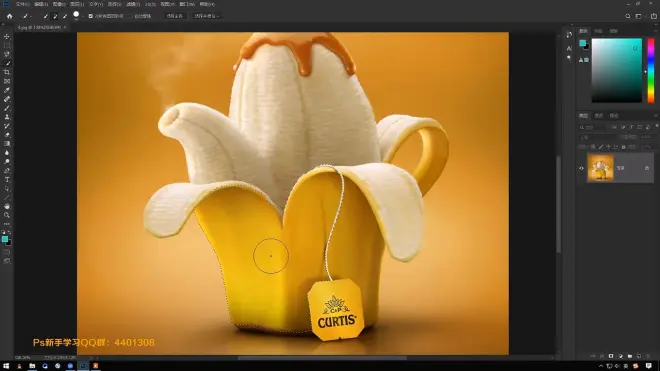
通过色彩识别
alt键使添加选区变成删减选区
矩形选框工具+ctrl +shift+G,分为两个图层
选择主体:自动识别主体,需要细节调整
选择并遮住:抠图时有很多粗糙边缘和颜色,该功能进行细节调节
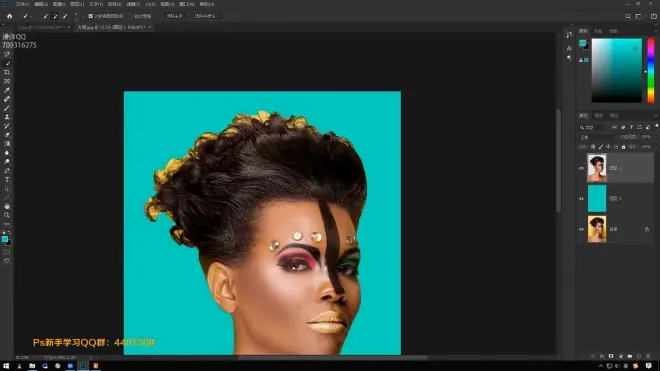
边界粗糙
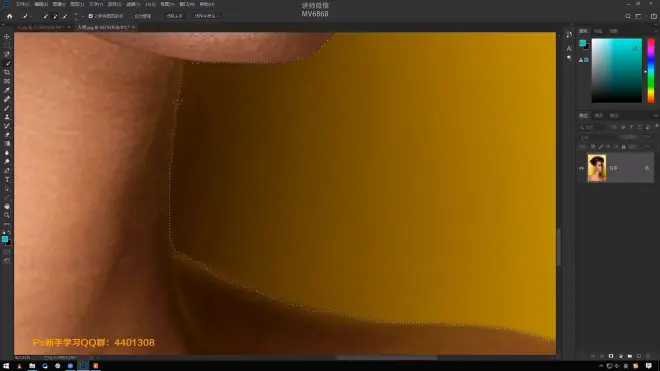
选区完,点击“选择并遮住”——进入调节面板
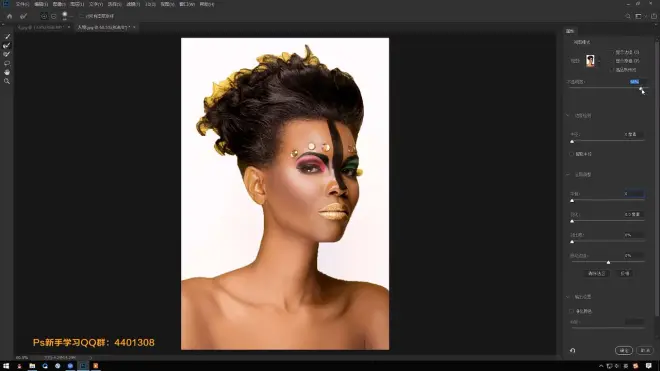
不透明度:100%
视图:换底色,便于编辑
高品质预览:无所谓
半径:调节选区虚线大小,虚化程度,一般不调节
平滑:调节边缘平滑程度
羽化:实物抠图很少用
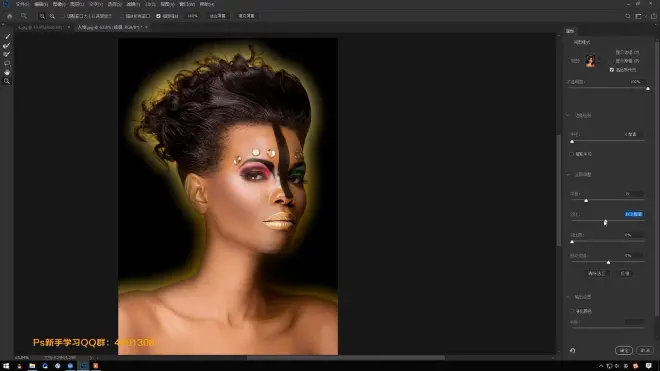
对比度:边缘色彩对比
移动边缘:选区扩张或内缩
快速选择工具:在调节状态下重新做选区
调整边缘画笔工具:可以调节大小、硬度等属性,自动识别
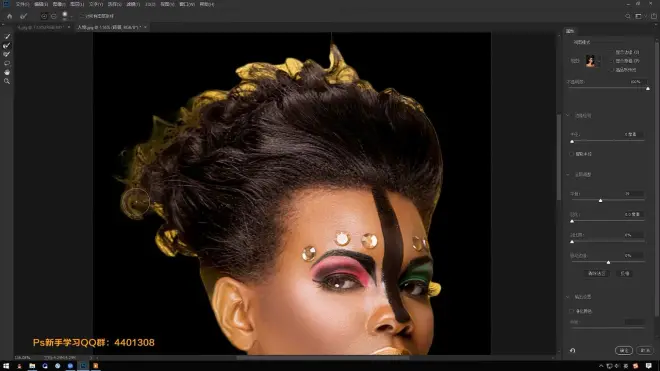
画笔工具:重新选区
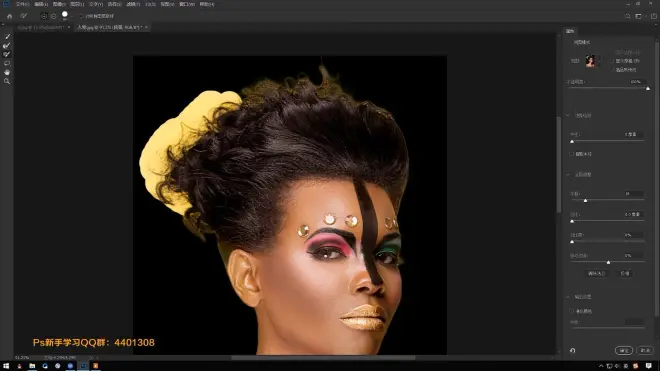
套索工具:重新选区
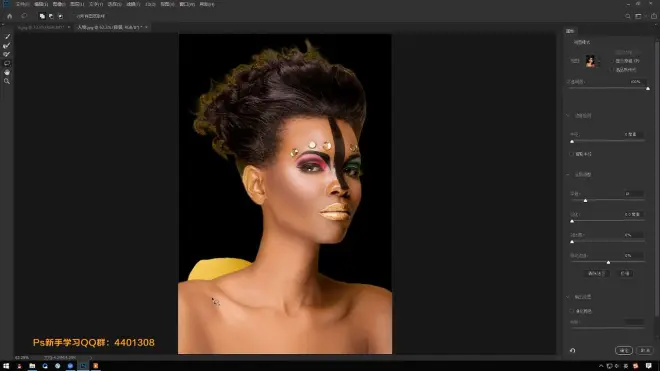
输出设置——净化颜色——处理杂色
输出到——新建图层
效果:
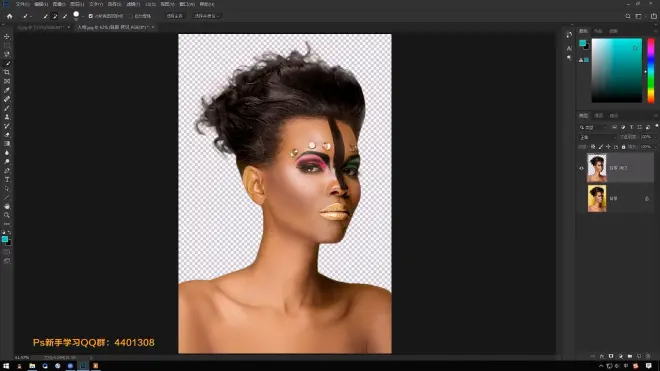
魔棒工具:选择相似颜色的区域
取样大小:取样点,容差:20(相似程度,越大则相似程度越小);消除锯齿;连续(颜色连接在一起的,撤掉连续,则会选择画面上所有相似颜色);对所有图层取样
shift键——加选区
修饰选区可以在矩形工具、快速选择、魔棒工具都可以切换来调整
选区反选:右键——选择反向——选择并遮住——调节面板进行边缘调节
裁剪和切片
裁剪工具、透视裁剪工具.....是一把剪刀,选中后画布四周出现框。
属性设置:
比例,其他都不勾选
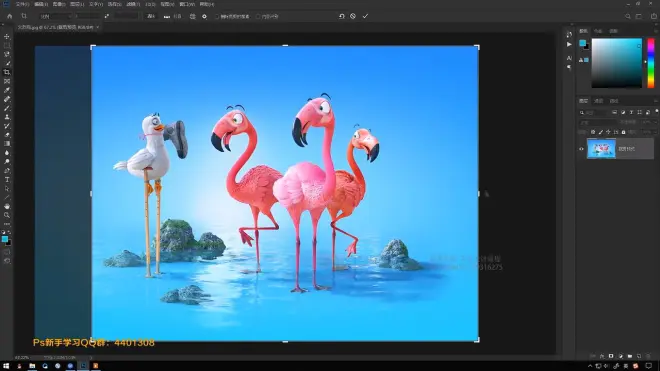
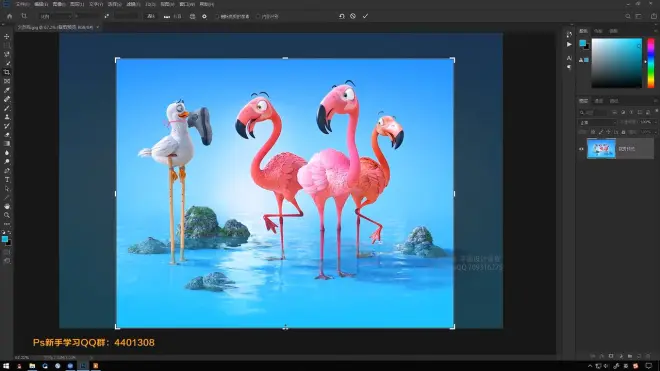
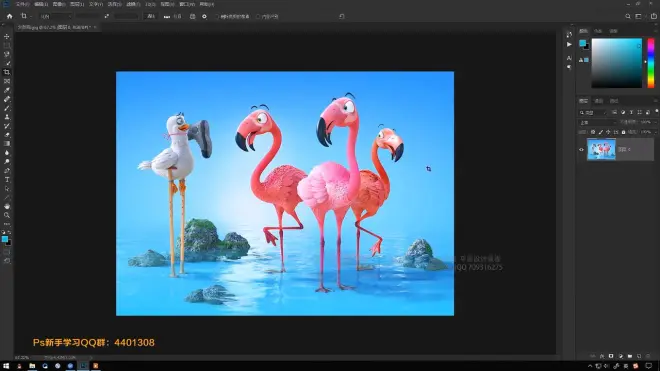
鼠标双击确定,尺寸会改变(图像——图像大小)
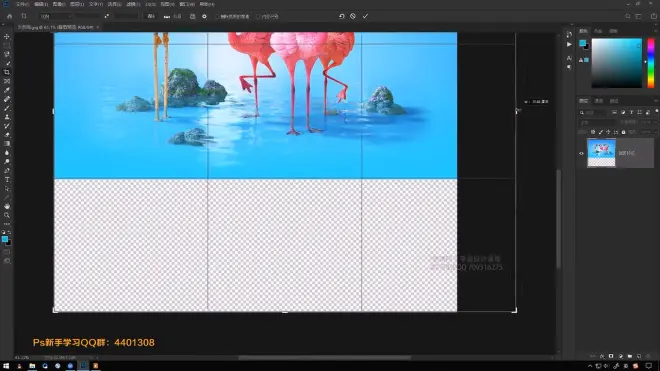
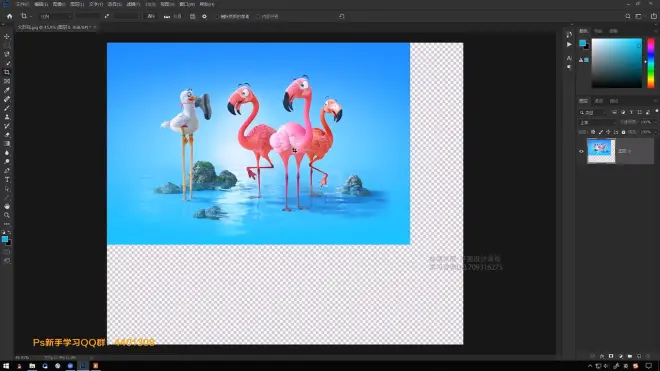
透明处要填色,新建空白图层
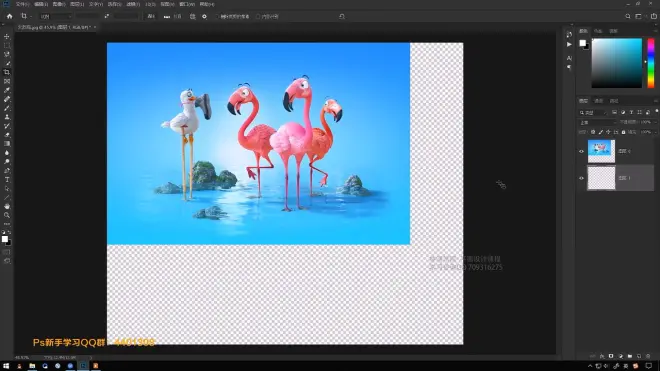
alt+delete填色
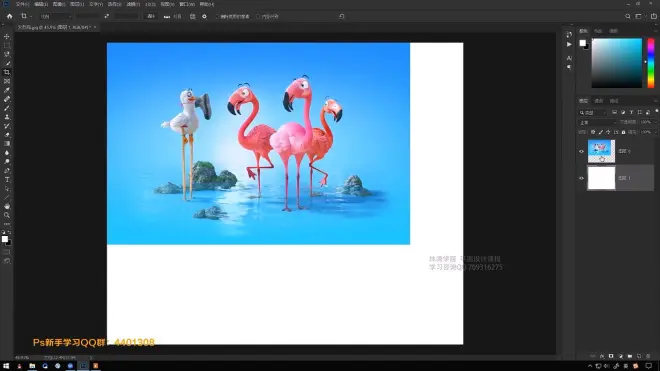
属性:比例(约束裁剪比例1:2或2:3)
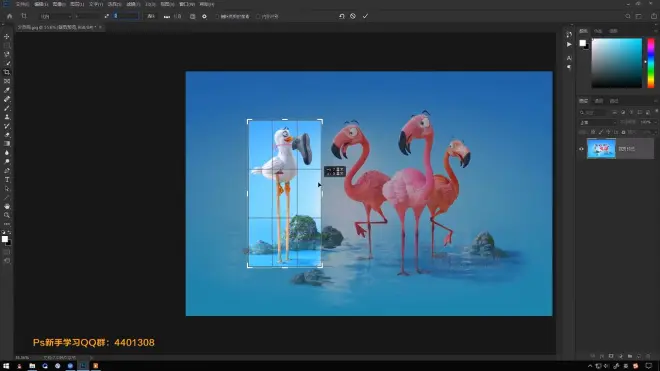
原始比例:按住shift固定比例裁剪;alt键从中间往四周裁剪
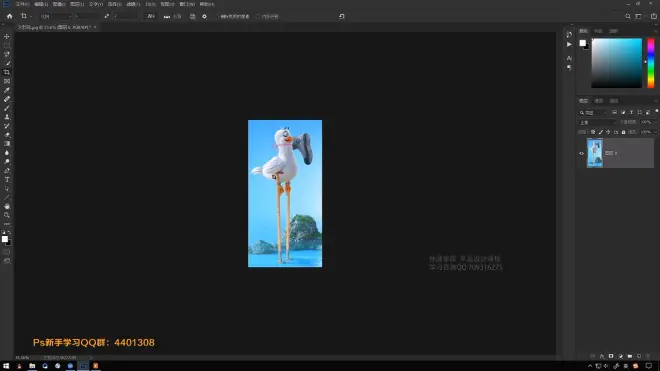
宽高分辨率
拉直:拍照拍歪
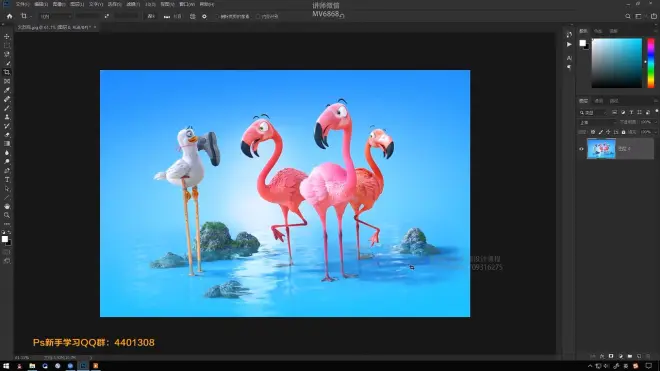
拉一条直线作为平面
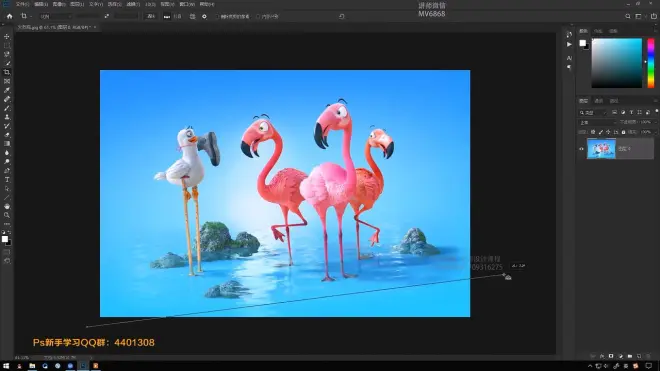
网格线——总是显示叠加
设置——使用经典模式(不会在画布四周出现框,而是类似矩形选框工具);自动居中(裁剪画面总是显示在软件中间)
删除裁剪的像素:裁剪完后,原图直接被删掉
内容识别:
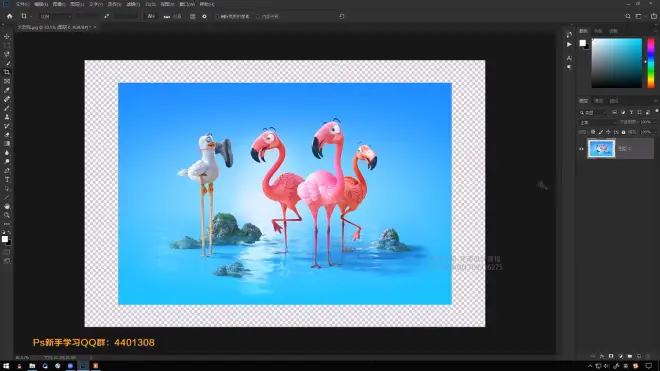
勾选内容识别后:
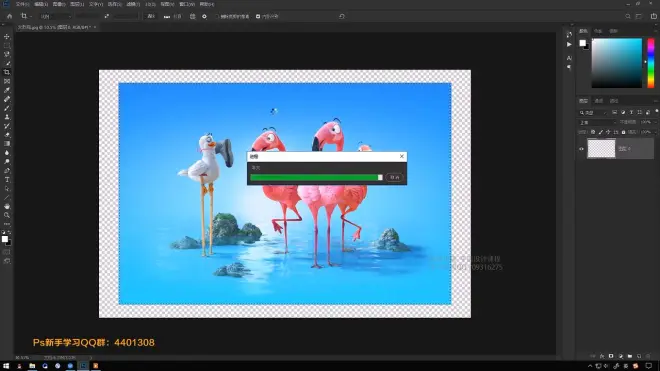
智能匹配填充透明区
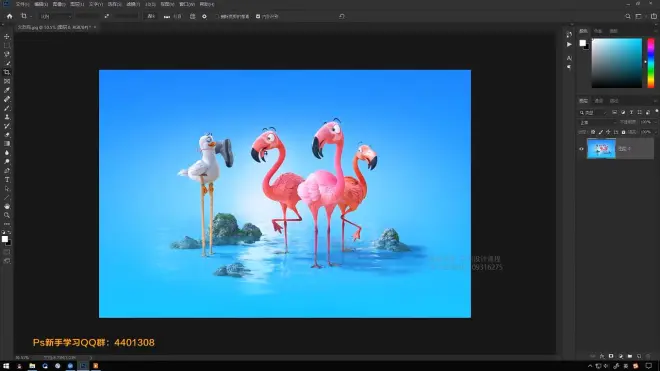
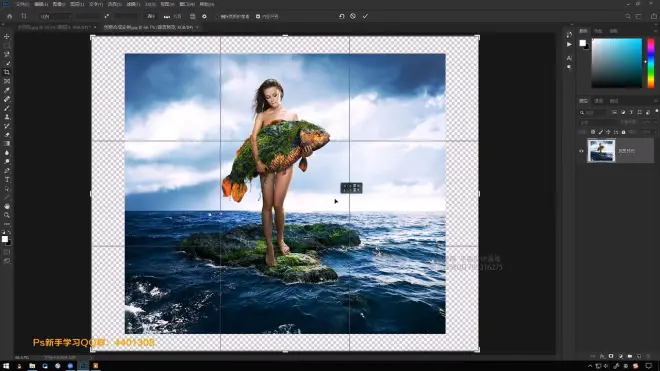
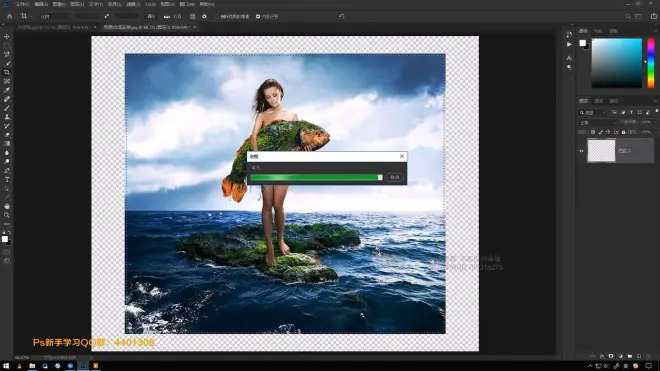
双击确定
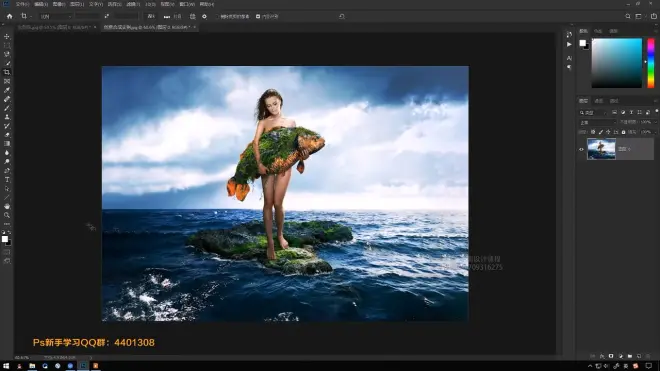
透视裁剪工具
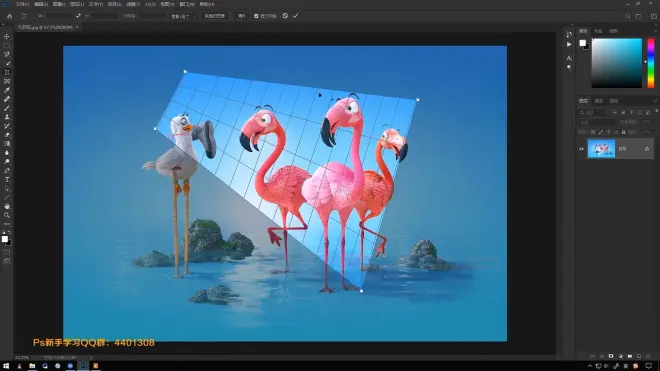
强行拉成长方形

类似选区
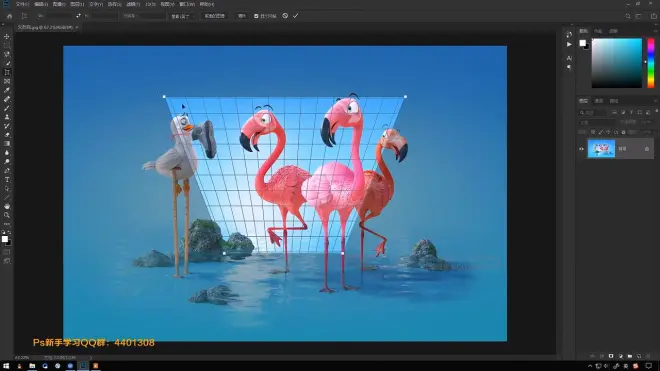
属性:调像素分辨率
切片工具:
类似矩形选框工具,剪刀
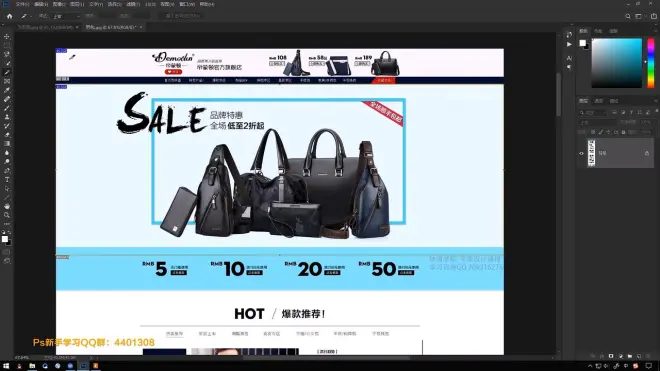
多利用标尺辅助切片裁剪
取消切片:视图-清除切片
视图——标尺——窗口处出现标尺
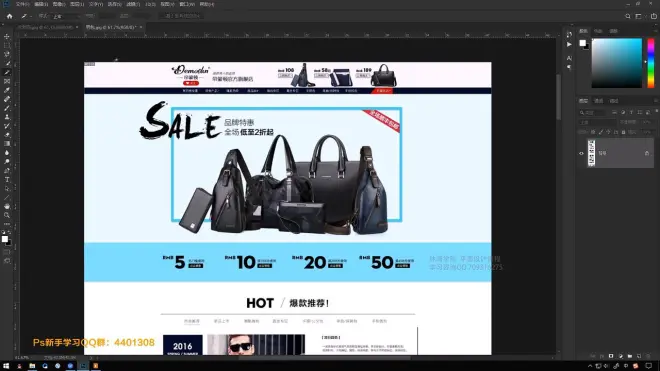
从标尺处按住鼠标拖动,出现标尺参考线,选择移动工具,参考线拖回标尺处,则删除参考线,ctrl+H可暂时隐藏参考线
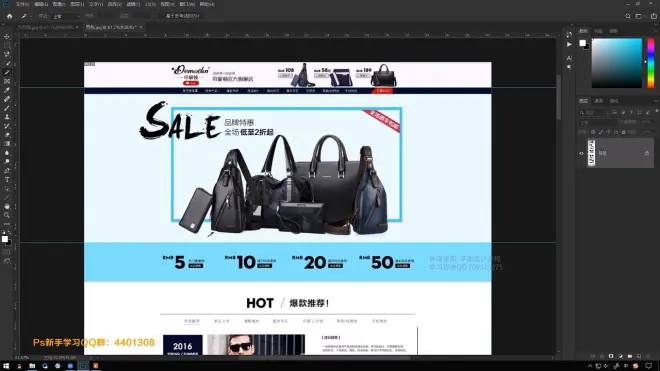
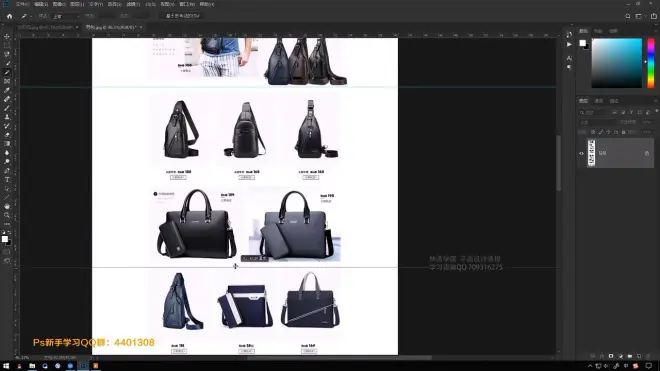
切片工具-属性:基于参考线的切片
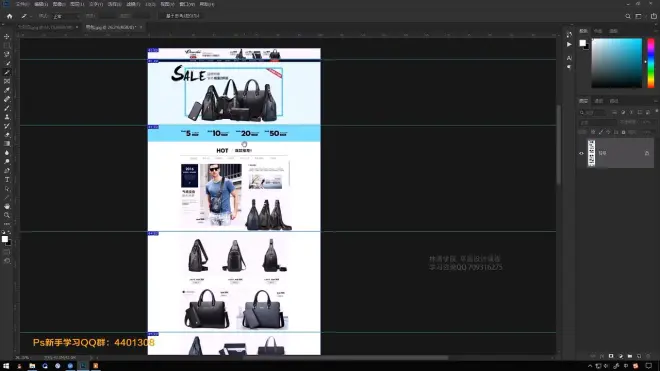
保存:文件——导出——web所用格式——
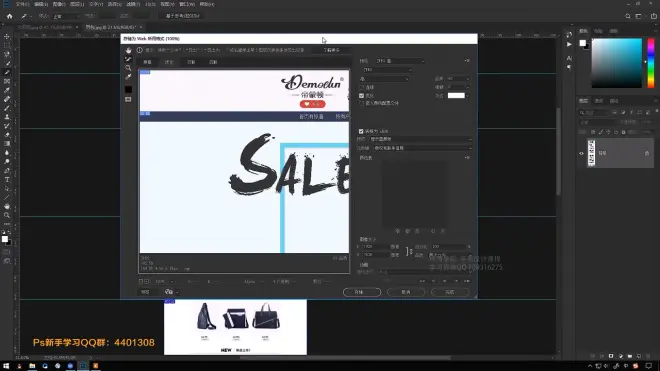
jpg-高-存储-HTML和图像
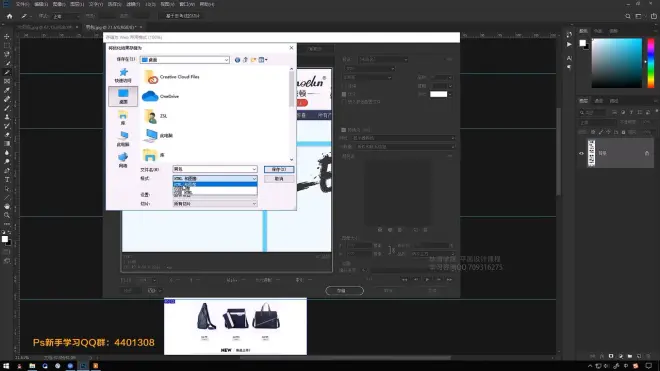
两个文件
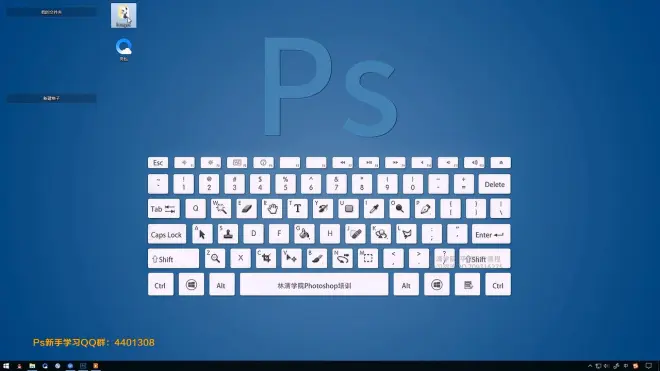
文件夹:
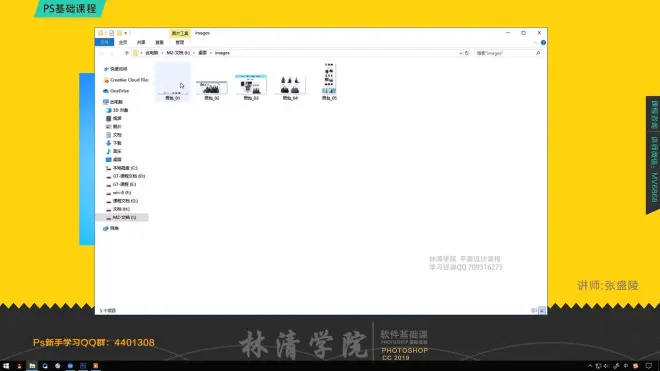
网页;拼接成网页看效果
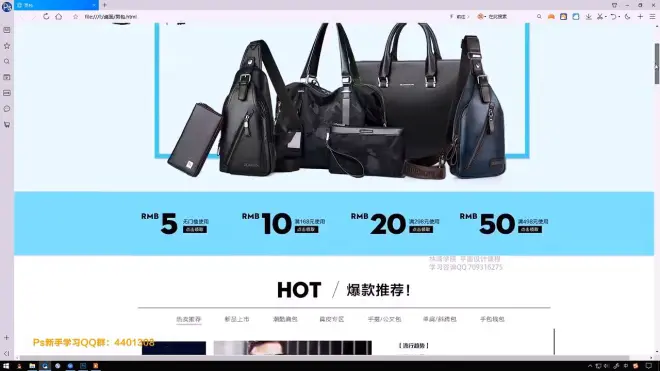
合并切片:按住ctrl——点击第一个切片——同时按住shift——单击鼠标右键——组合切片/删除切片
编辑切片:选中切片-右键-编辑切片-
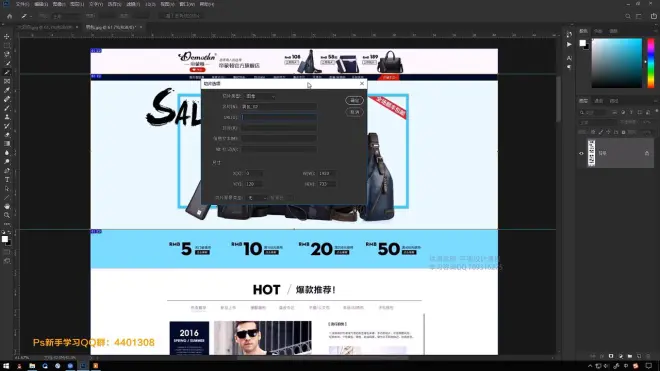
添加链接——粘贴在URL——保存后,点击切片则跳转
切片选择工具
新建参考线:视图-新建参考线
快捷键:
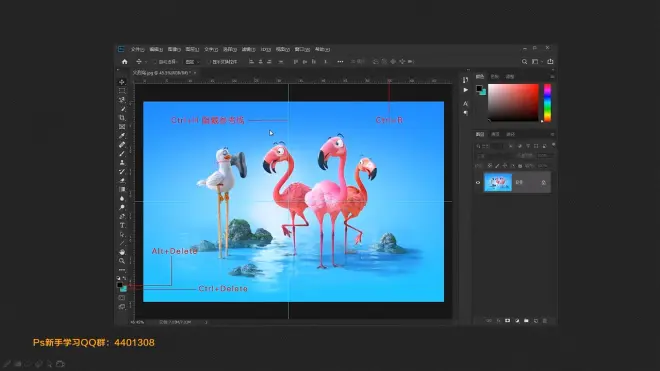
ctrl+D撤销选区
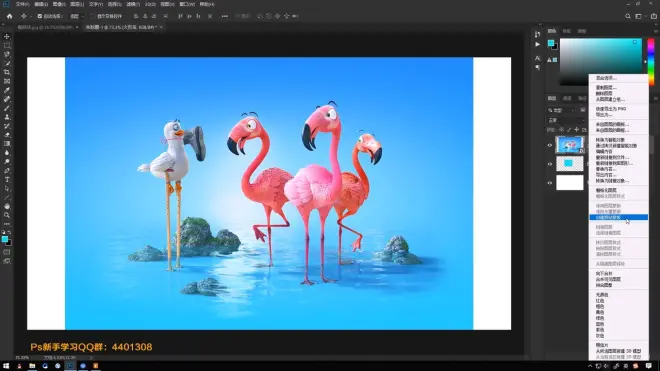
右击图层名称-创建剪贴蒙版
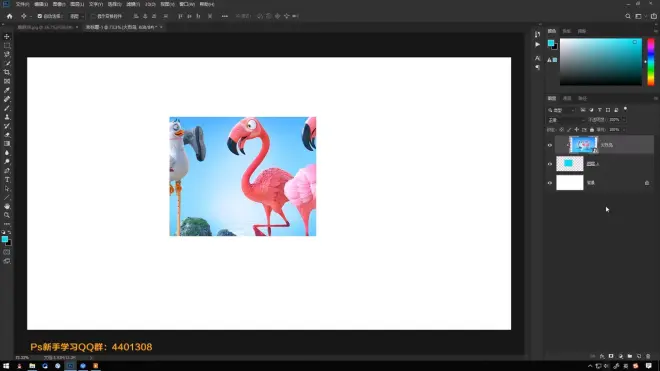
按住ctrl再调节成梯形
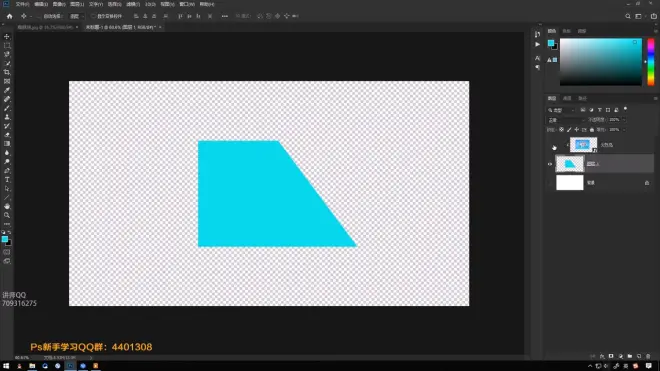
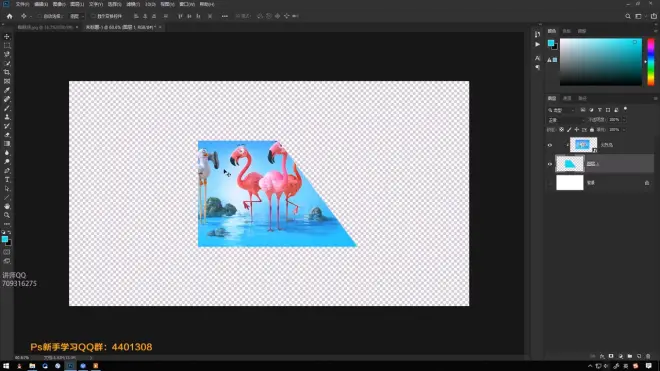
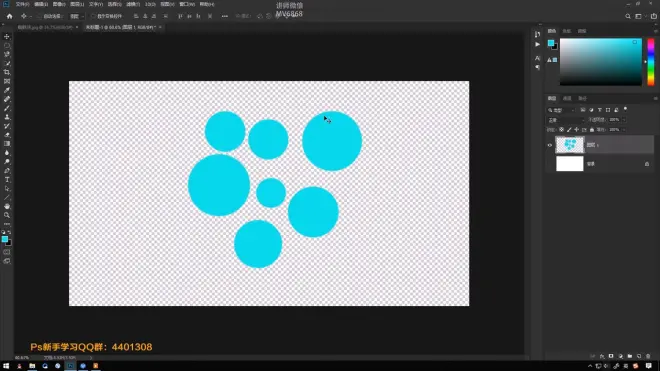
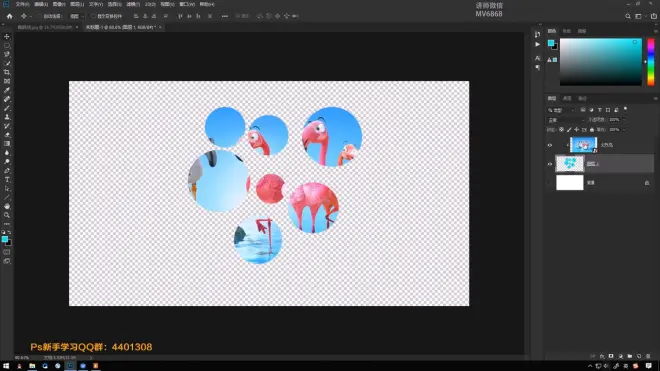
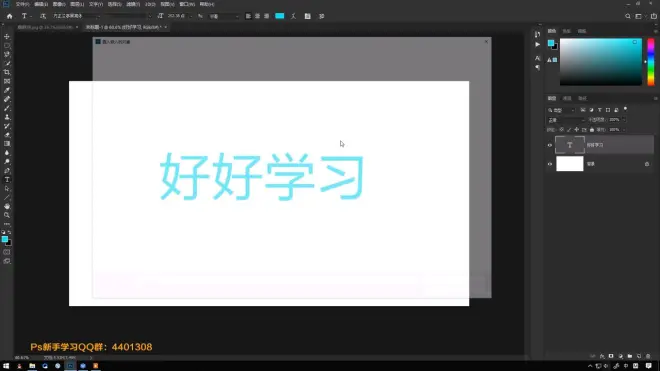
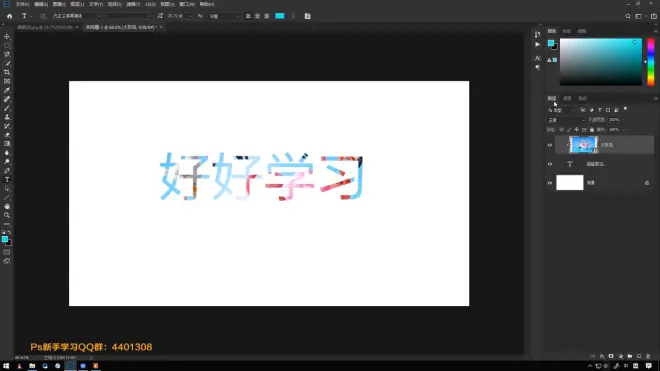
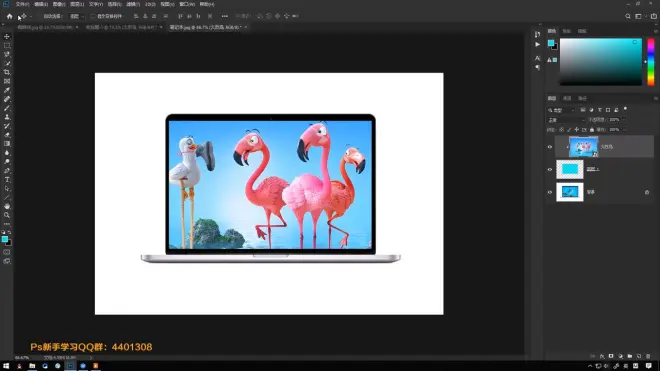
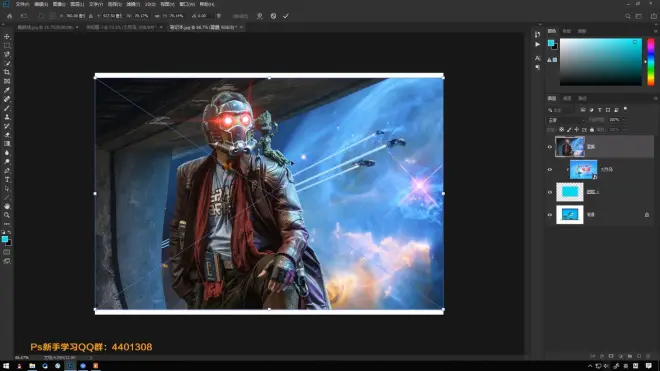
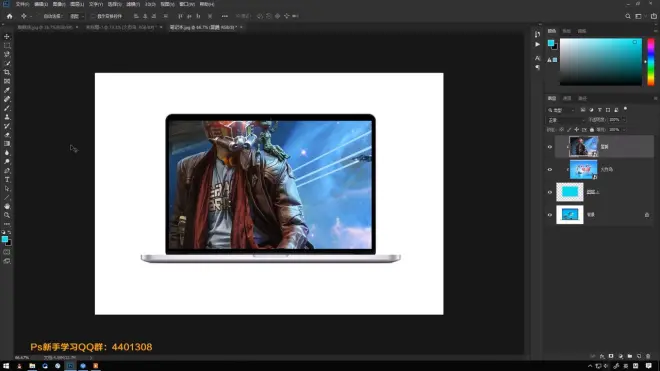
图框工具-属性
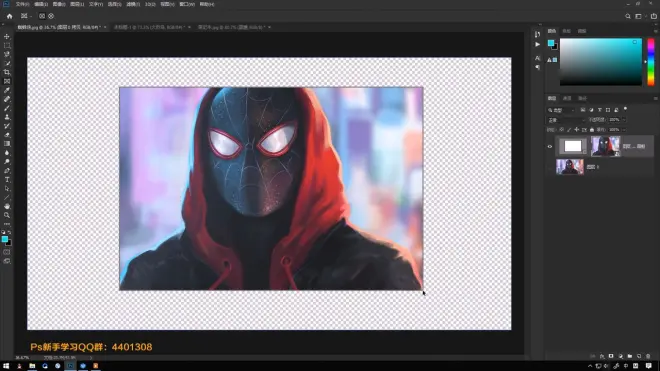
照片进行显示范围限制,注意图层区,双击变换选择照片/图框
可以把照片拖出框,再把图框删除
选择吸管工具-属性-取样大小(取样点:一个像素的颜色)-所有图层-不勾选显示取样环-前景色
显示取样环
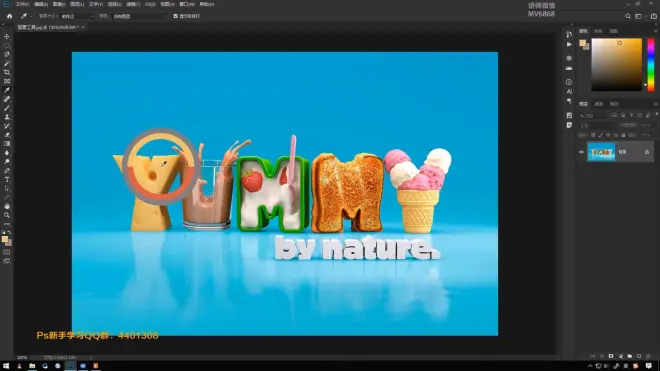
上面显示是吸取到的颜色,下面是刚才吸取到的颜色
颜色取样工具:每个颜色都有固定的代码 ,点击某处会出现标记-信息面板

前景色-拾色器-调整为相同的RGB数值
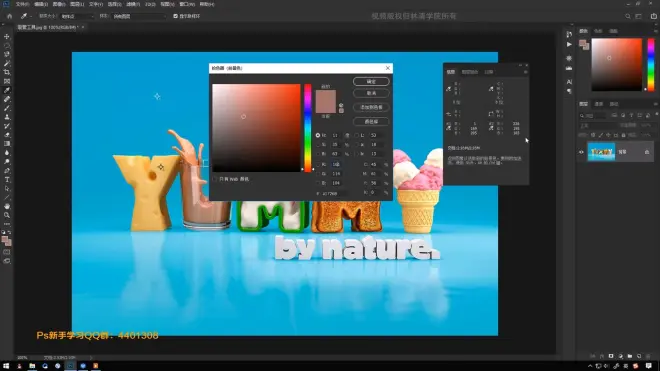
删除取样点:alt+鼠标左键/属性-清除全部
标尺工具:测量,看属性栏
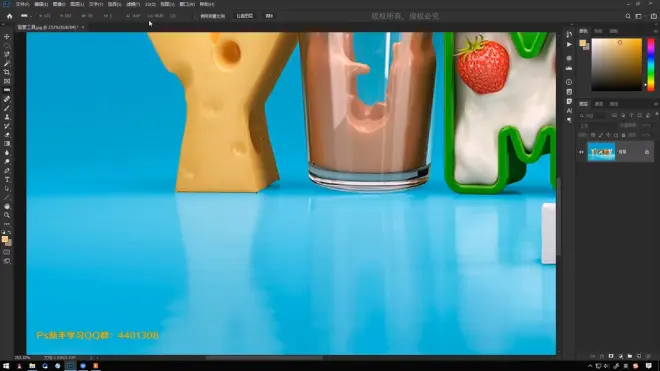
修改单位-编辑-首选项-单位与标尺
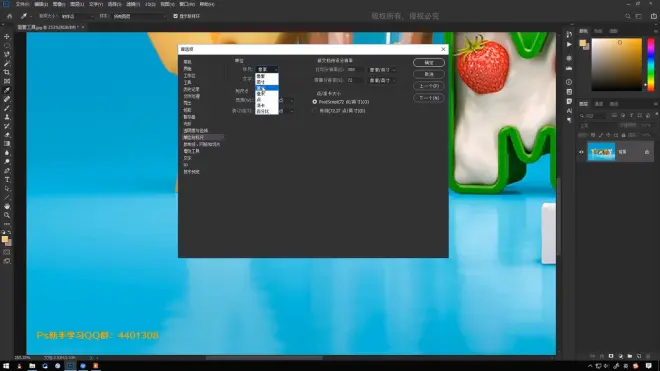
角度测量:拉一条线后,按住alt,鼠标移到起点,再量另一条线,A显示为两条线角度
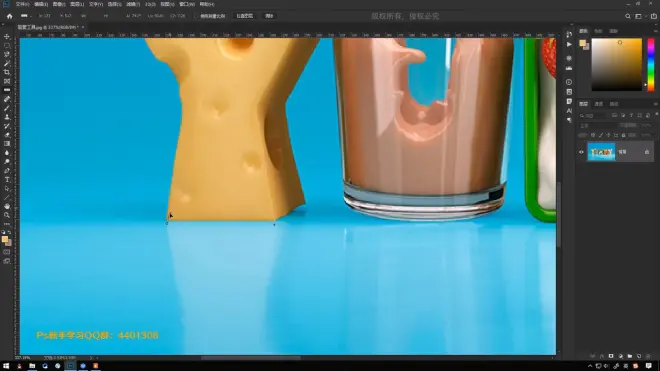
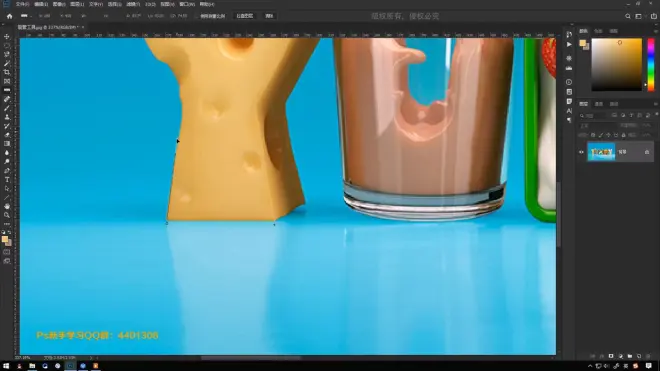
实际生活长度与图像长度:使用测量比例:图像-分析-设置测量比例-自定义——像素长度,逻辑长度(真实)
拉直图像:标尺-拉一条线-拉直图层
注释工具:多人合作,出现小本子
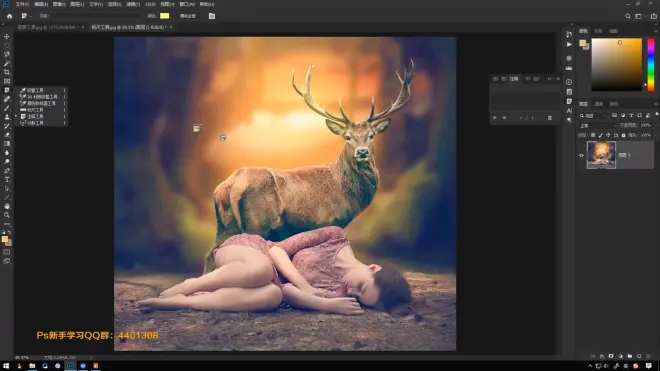
计数工具
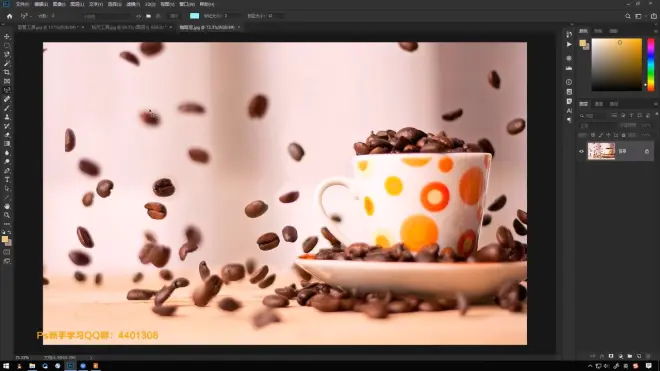
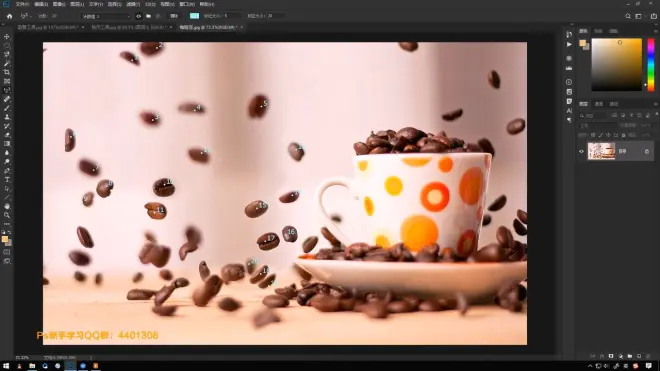
计数-属性-新建组-重新从1开始数
污点修复画笔工具
属性-大小(污点修复圆圈的大小,快捷键:alt+鼠标右键+左右拖动鼠标)-硬度(一般为0%)-间距(默认)-模式:正常-类型:内容识别-对所有图层取样
新建空白图层(保留原图)- 图像先放大(alt+滚轮)-用圆圈涂掉斑点
不会保留纹理,是填充颜色
模式:替换()不会进行色彩调节,直接从周边填充)
创建纹理:不是原图的纹理
近似匹配:识别周边,融合没有内容识别好
修复画笔工具:属性-模式(正常)-源(取样)-对齐-样本(所有图层)
按住alt键选择修复参考内容,再涂抹斑点,会进行色彩过度与融合,纹理保留效果好些
源:如果选择图案,则是参考图案进行涂抹
对齐:连续涂抹时
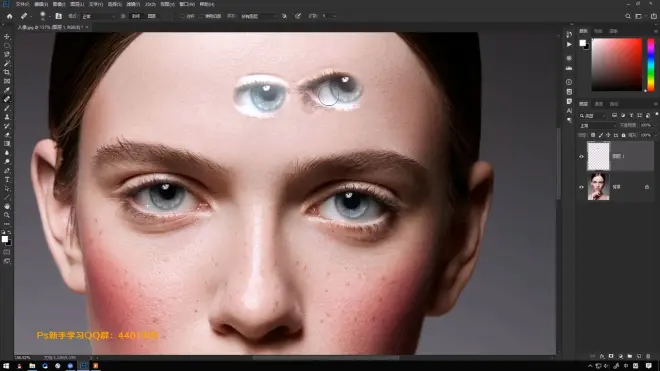
对齐后:
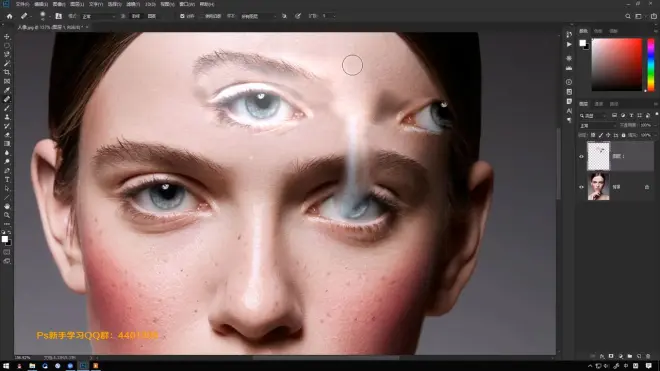
修补工具:属性-正常-源(目标指:把好的地方,盖到斑点上),不勾选透明度
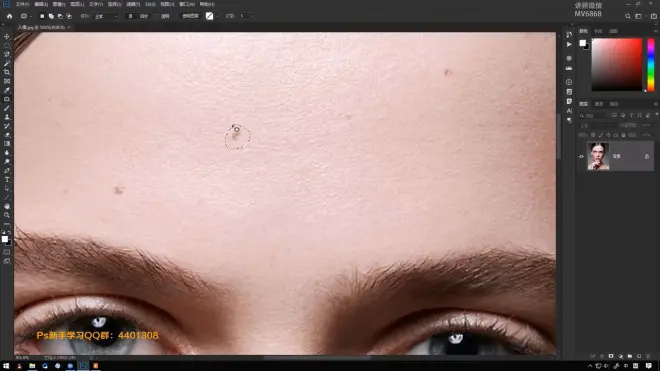

纹理得到更好的保留,是用的最多的一个
但不能在空白图层上操作,需要把原图层复制一份
内容感知和移动工具:
属性-模式(移动)-结构-颜色-默认,勾选投影时变换
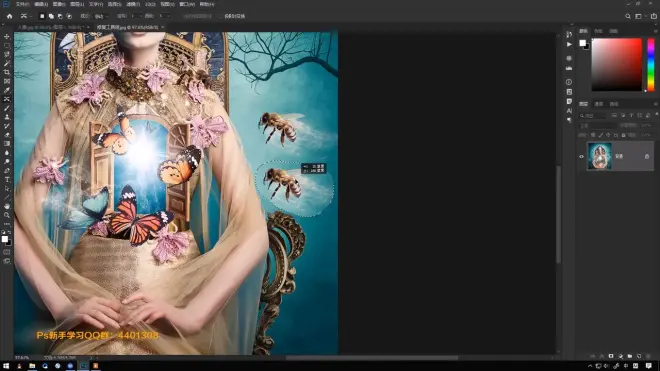
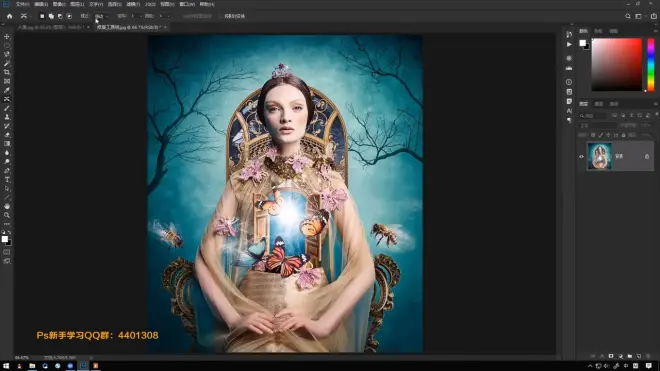
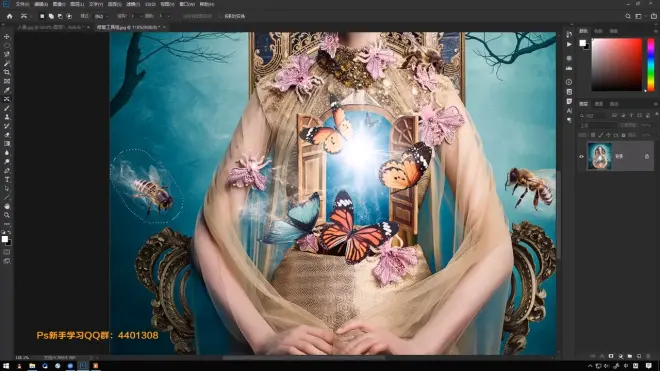
ctrl+D
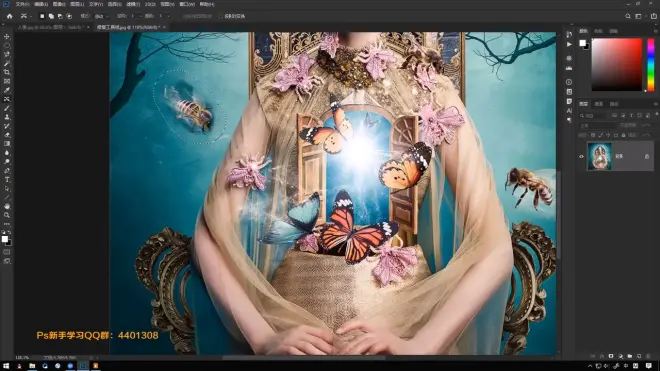
结构:1,保留程度
颜色:0,融合颜色程度
模式:扩展,原位置的图像不消失
投影时变换:复制移动后出现大小变换框
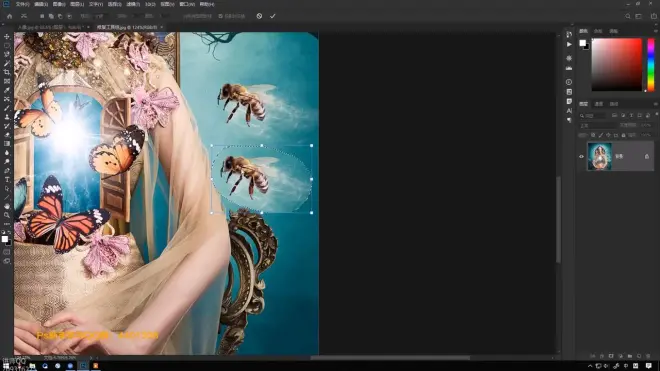
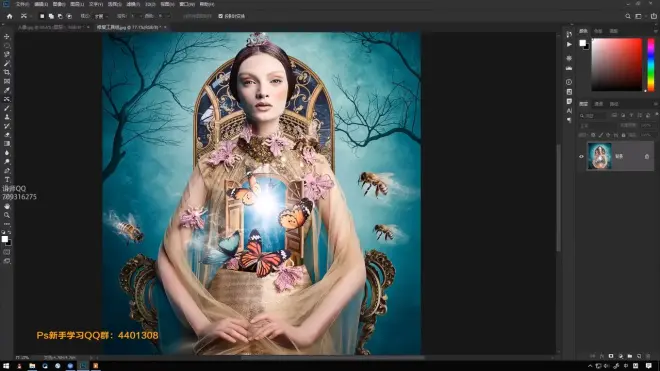
属性:大小(圆的大小,快捷键:alt+右键+左右拖动)-硬度(100%)-模式(正常)-不透明度(100%,其后的按钮不激活)-流量(100%,其后的按钮不激活)-平滑(10%,其后的小按钮激活)
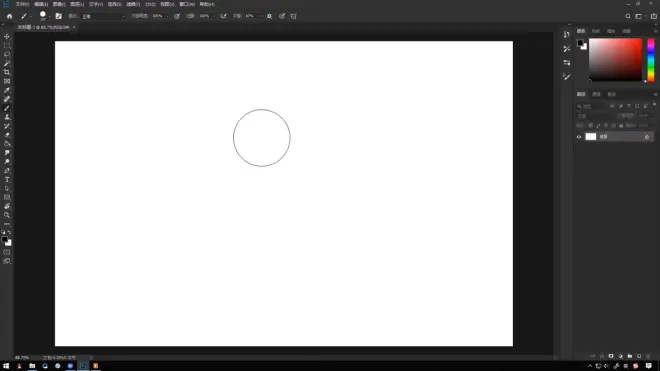
前景色-改为黑色
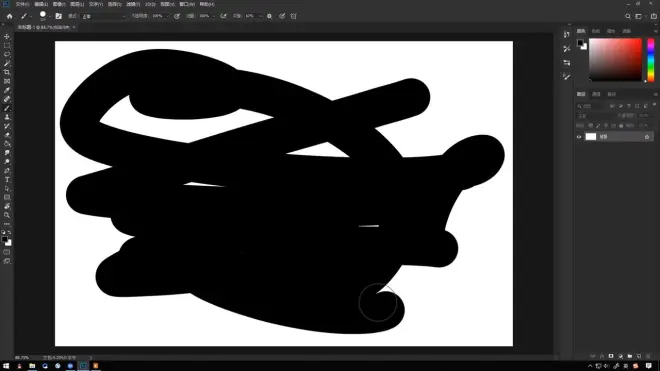
问题1:
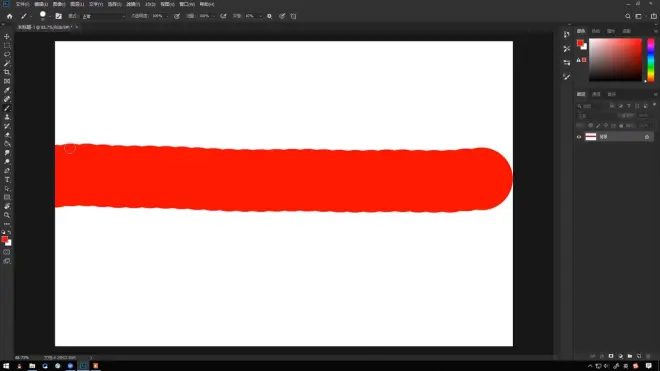
边不平滑;属性-画笔图表-画笔设置-间距调0
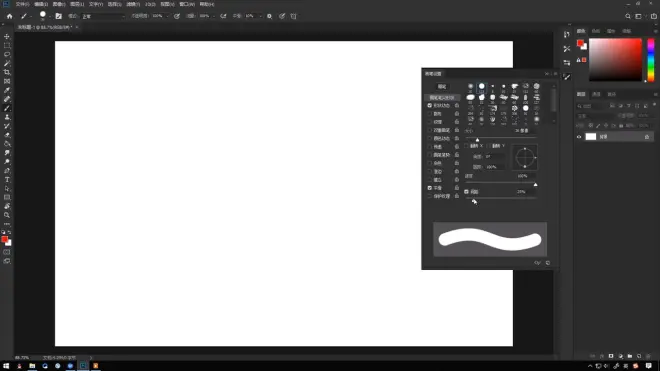
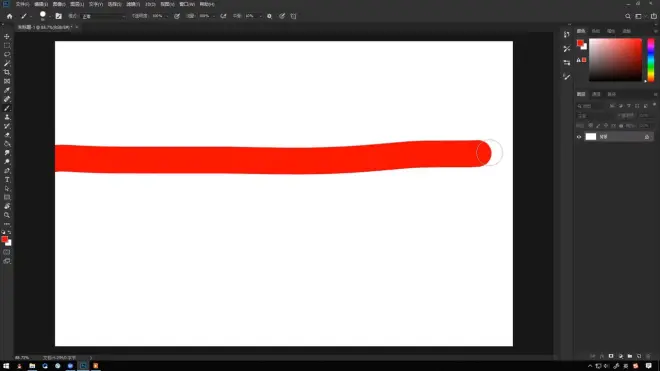
硬度:100%,50%,0%
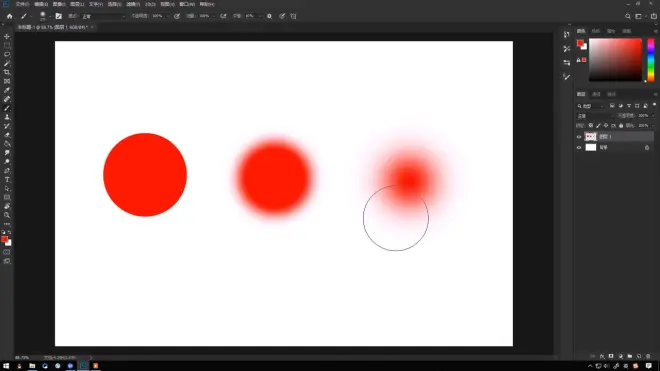
不透明度:50%
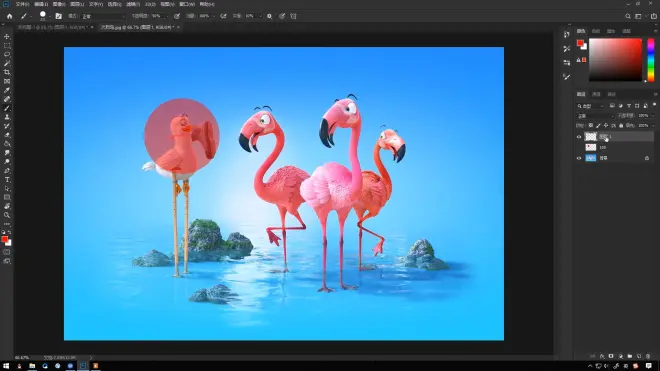
始终对不透明度使用压力:连接手绘板时
流量:使用手绘板
小蝴蝶图标:
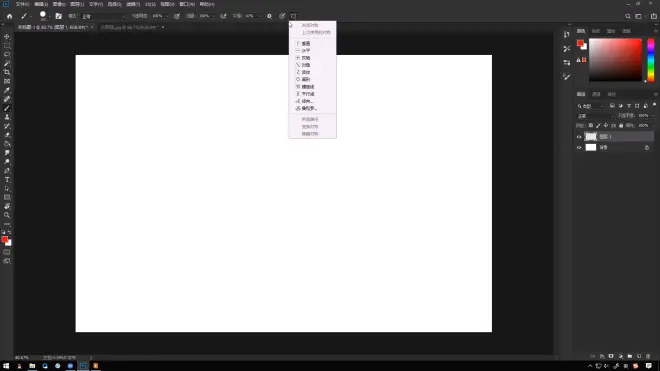
垂直:
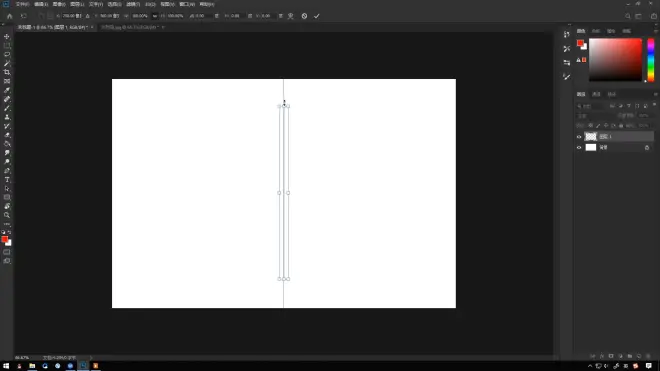
左边画一个圆,右边出现对称图形
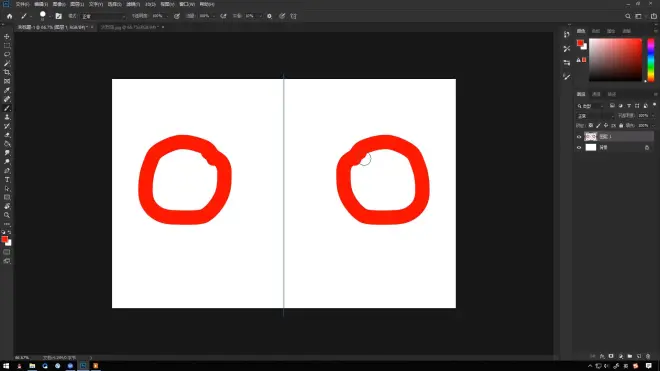
双轴,按住alt键从中间往四周缩放
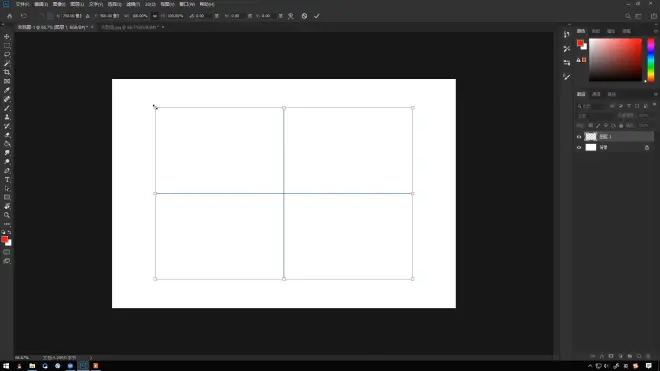
画笔设置面板
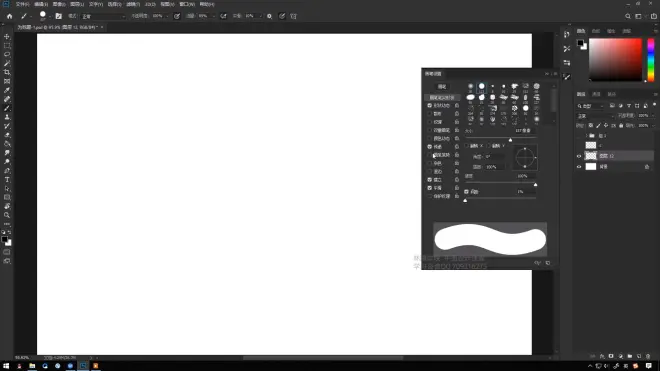
形状动态-大小抖动-出现不规则大小圆
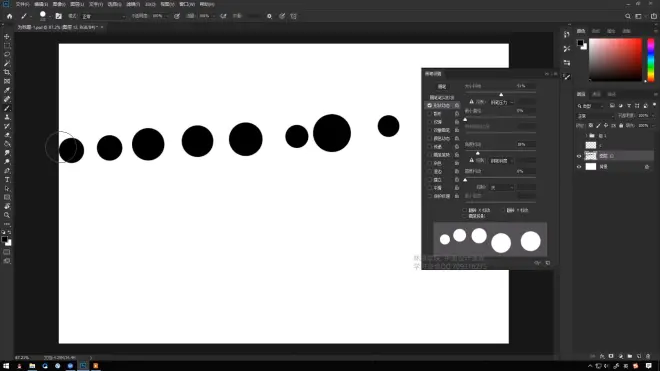
散布:不按鼠标轨迹分布
纹理:
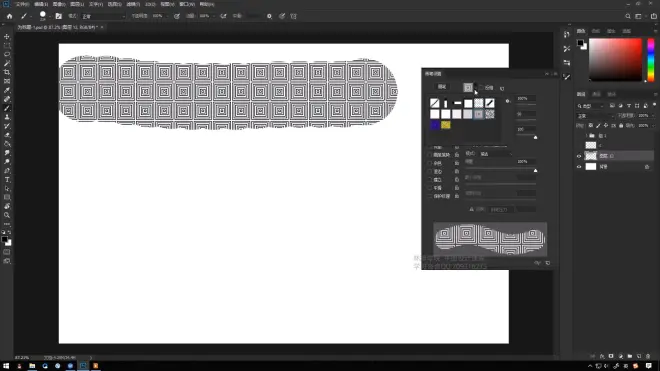
铅笔工具没有硬度的概念,都是100%填充
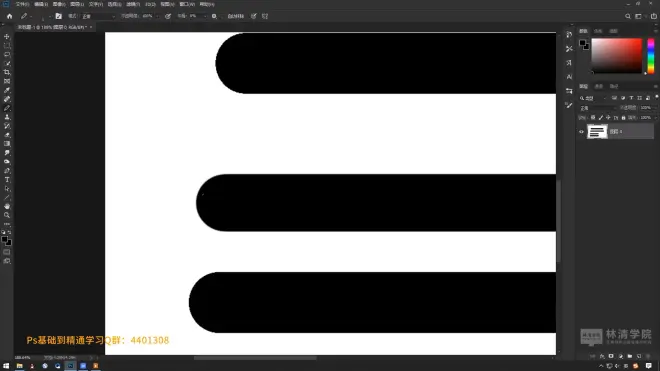
下面两条是画笔与铅笔的硬度100%
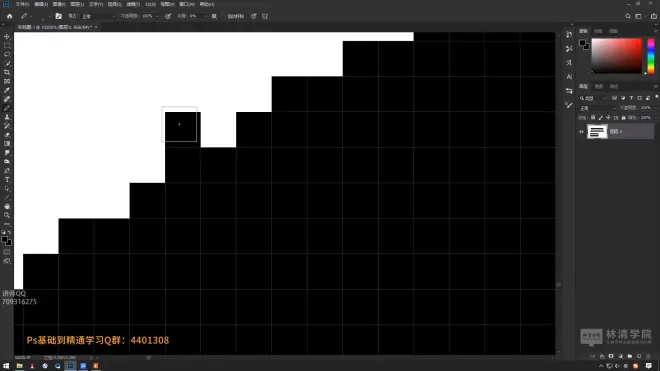
铅笔无过渡颜色

